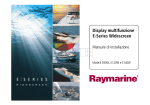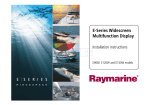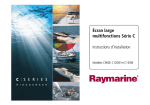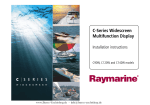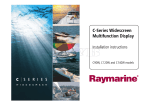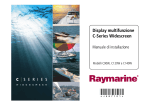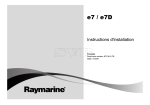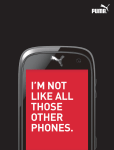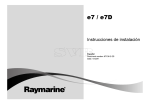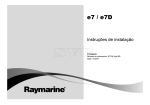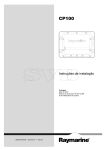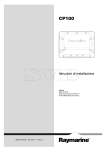Download Chapitre 3
Transcript
Écran lar ge multifonctions S érie E Instructions ’dInstallation Modèles E90W , E120W et E140W Marques déposées et marques commerciales Autohelm, hsb2, RayTech Navigator, Sail Pilot, SeaTalk, SeaTalkNG, SeaTalkHS et Sportpilot sont des marques déposées de Raymarine UK Limited. RayTalk, Seahawk, Smartpilot, Pathfinder et Raymarine sont des marques déposées de Raymarine Holdings Limited. Tous les autres noms de produits sont des marques commerciales ou des marques déposées de leurs propriétaires respectifs. Déclaration d’Usage Loyal L’utilisateur s’engage à ne pas imprimer plus de trois copies de ce manuel et ce, uniquement pour son utilisation personnelle. Toute copie supplémentaire est interdite, de même que la distribution ou l’emploi de ce manuel dans un quelconque autre but, y compris mais sans se limiter à l’exploitation commerciale de ce manuel ainsi que la fourniture ou la vente de copies à des tiers. Copyright ©2010 Raymarine UK Ltd. Tous droits réservés. FRANÇAIS Document number: 87116-3 Date: 10-2010 Table des matière Chapitre 1 Important information.............................. 7 Chapitre 3 Câbles et connexions ............................ 23 Écrans LCD TFT ..............................................................8 3.1 Guide général de câblage ......................................... 24 Infiltration d’eau ................................................................9 3.2 Vue d’ensemble des connexions ................................ 25 3.3 Connexion de l’alimentation ....................................... 26 Clause de non-responsabilité ............................................9 Cartouches cartographiques et cartes mémoire ..................9 3.4 Réseau SeaTalkhs network......................................... 29 Guide de compatibilité électromagnétique (EMC) de l’installation .................................................................... 10 3.5 Connexion NMEA 0183 ............................................. 39 3.6 Connexion SeaTalk ................................................... 40 Ferrites Antiparasites ...................................................... 10 Connexions à d’autres appareils ...................................... 11 3.7 Connexion d’alarme .................................................. 41 3.8 Connexion d’un récepteur GPS.................................. 42 Déclaration de conformité................................................ 11 Mise au rebut du produit.................................................. 11 3.9 Connexion AIS.......................................................... 43 Enregistrement de la garantie.......................................... 11 OMI et SOLAS ............................................................... 11 3.10 Connexion d’un capteur de cap FastHeading ............ 44 3.11 Connexions SeaTalkng ............................................ 45 Précision technique ........................................................ 11 3.12 Connexion NMEA 2000 ........................................... 47 3.13 Connexion audio vidéo et alarme ............................. 48 Chapitre 2 Préparation de l’installation.................. 13 Chapitre 4 Emplacement et fixation........................ 53 2.1 A propos de ce manuel.............................................. 14 2.2 Vue d’ensemble de l’installation ................................. 14 4.1 Sélection d’un emplacement ...................................... 54 2.3 Écran large Série E ................................................... 15 4.3 Fixation sur étrier ...................................................... 57 2.4 Protocoles ................................................................ 17 2.5 Contraintes de mise en réseau................................... 19 4.4 Enjoliveur avant ........................................................ 59 2.6 Écran de données maître........................................... 20 Chapitre 5 Contrôles du système ........................... 61 2.7 Liste de colisage ....................................................... 21 5.1 Test à la mise en marche initiale................................. 62 2.8 Outillage................................................................... 22 5.2 Assignation de l’écran maître .................................... 63 4.2 Pose encastrée......................................................... 56 5 5.3 GPS check ............................................................... 63 Chapitre 8 Caractéristiques techniques................. 95 5.4 Contrôle du radar ...................................................... 64 8.1 Caractéristiques techniques....................................... 96 5.5 Contrôle du sondeur.................................................. 66 5.6 Réglages et vérifications de la caméra thermique....................................................................... 67 5.7 Sélection de la langue ............................................... 69 5.8 Paramétrage du pilote automatique, de l’AIS et de Navtex ........................................................................... 69 5.9 Menu de paramétrage Système ................................. 70 Chapitre 6 Dysfonctionnements ............................. 77 Chapitre 9 Options et accessoires.......................... 99 9.1 Accessoires SeaTalk ............................................... 100 9.2 Accessoires SeaTalkng ............................................ 100 9.3 Accessoires SeaTalkhs ............................................. 101 9.4 Options et accessoires ............................................ 103 Annexes A Intégration du système d’écrans multifonctions......................................................... 107 6.1 Dysfonctionnements.................................................. 78 6.2 Dysfonctionnement à la mise en marche .................... 79 6.3 Dysfonctionnement du radar ...................................... 80 6.4 Dysfonctionnement du GPS....................................... 81 6.5 Dysfonctionnement du sondeur.................................. 82 6.6 Dépannage de la caméra thermique........................... 83 Annexes B Trames NMEA 0183............................. 110 Annexes C Trames NMEA 2000............................. 112 Annexes D Connecteurs et broches..................... 114 6.7 Dysfonctionnement des données système .................. 86 6.8 Dysfonctionnement de la vidéo .................................. 87 6.9 Dysfonctionnement de l’écran tactile .......................... 88 6.10 Signification des LED témoins de réseau SeaTalkhs ....................................................................... 89 6.11 Dysfonctionnements divers ...................................... 90 Chapitre 7 Assistance technique ............................ 91 7.1 Assistance technique Raymarine ............................... 92 7.2 Assistance produit Fournisseurs externes................... 93 6 E-Series Widescreen installation Chapitre 1 : Important information Danger : Installation et utilisation du produit Ce produit doit être installé et utilisé conformément aux instructions, au risque, dans le cas contraire, de provoquer des blessures, des dommages au bateau et/ou d’altérer les performances du produit. Danger : Risques d’incendie Cet équipement n’est PAS homologué pour une installation en atmosphère explosive ou inflammable. N’installez pas cet équipement en atmosphères dangereuses et/ou inflammables, tel un compartiment moteur ou à proximité de réservoirs de carburant. Danger : Haute tension Ce produit comprend des composants générant de la haute tension. Sauf indications contraires contenues dans ce manuel, il ne faut JAMAIS ouvrir le capot de l’appareil, ni tenter d’accéder aux composants internes. Danger : Coupure de l’alimentation Vérifiez que l’alimentation électrique du bord est coupée avant d’entreprendre l’installation de ce produit. Sauf indication contraire, il faut toujours couper l’alimentation électrique avant de connecter ou de déconnecter l’appareil. Danger : Consignes de sécurité de l’antenne radar Avant toute rotation de l’antenne radar, veillez à ce que personne ne se trouve à proximité. Danger : Sécurité de l’antenne radar en cours d’émission L’antenne radar émet de l’énergie électromagnétique. Veillez à ce personne ne soit à proximité de l’antenne avant d’activer le mode TX (mode émission). Danger : Utilisation du sondeur • N’utilisez JAMAIS le sondeur lorsque le bateau est sorti de l’eau. Danger : Connexion à la masse • Ne touchez JAMAIS la face du capteur lorsque le sondeur est sous tension. Il est impératif de vérifier que cet appareil est correctement connecté à la masse conformément aux instructions de ce manuel, AVANT de le mettre sous tension. • METTEZ HORS TENSION le sondeur si des plongeurs évoluent dans une zone de 7,6 m (25 ’) autour du capteur. Important information 7 Danger : Écran tactile En cas d’une exposition prolongée aux rayons directs du soleil, l’écran tactile peut devenir très chaud. Dans une telle situation, évitez d’utiliser l’écran tactile et utilisez les touches et commandes physiques de l’appareil. Attention : Protection de l’alimentation Lors de l’installation de ce produit, assurez-vous de protéger l’alimentation par un fusible d’un calibre approprié ou par un disjoncteur automatique. Attention : Précautions d’utilisation des cartouches cartographiques Pour éviter tout dommage irrémédiable et/ou une perte de données sur les cartouches cartographiques : • Veillez à orienter la cartouche dans le bon sens. N’essayez PAS de forcer la cartouche dans le lecteur. • Ne sauvegardez PAS de données (points de route, routes, etc.) sur une cartouche cartographique, au risque d’effacer les données cartographiques qu’elle contient. • N’utilisez PAS d’instrument métallique tel qu’un tournevis ou des pinces pour extraire une cartouche. • Extraction en toute sécurité. Utilisez l’option de menu d’extraction de cartouche Remove Card pour extraire la cartouche cartographique. 8 Attention : Veillez à la fermeture correcte du capot du lecteur de cartouche cartographique Pour prévenir toute infiltration d’eau et les dommages consécutifs à l’appareil, veillez à la fermeture correcte du capot du lecteur de cartouche cartographique. Cette fermeture est confirmée par un clic de verrouillage. Attention : Utilisez les capots pare-soleil En dehors des périodes d’utilisation, protégez votre produit avec le capot pare-soleil sur l’écran pour le mettre à l’abri du rayonnement ultra-violet. Attention : Nettoyage Pour nettoyer ce produit, n’utilisez PAS de produits abrasifs, acides ou ammoniaqués. Ne nettoyez PAS l’appareil avec un nettoyeur haute pression (Karcher). Écrans LCD TFT Les couleurs de l’écran peuvent paraître différentes sur un arrière plan coloré ou en lumière colorée. Ce phénomène est parfaitement normal et caractérise tous les écrans LCD couleur. Comme tous les moniteurs LCD TFT (Thin Film Transistor), l’écran peut afficher quelques pixels (moins de 7 ) mal éclairés. Ces pixels peuvent apparaître en noir dans les zones éclairées de l’écran ou en couleur dans les zones noires. E-Series Widescreen installation Infiltration d’eau Décharge de responsabilité Infiltration d’eau Bien que le niveau d’étanchéité des produits Raymarine soit supérieur à la norme IPX6, l’exposition de l’appareil au jet d’un nettoyeur haute pression peut provoquer une infiltration d”eau avec des dommages consécutifs prévisibles sur le fonctionnement du système. Ce type de dommages n’est pas couvert par la garantie Raymarine. Clause de non-responsabilité Cet appareil (y compris les cartes électroniques) est destiné à être utilisé comme une aide à la navigation. Il est conçu pour faciliter l’emploi des cartes marines officielles, il ne les remplace pas. Seul les cartes marines officielles et les avis aux navigateurs contiennent l’information mise à jour nécessaire à la sécurité de la navigation et le capitaine est responsable de leur utilisation en conformité avec les règles élémentaires de prudence. Il est de la responsabilité exclusive de l’utilisateur de consulter les cartes marines officielles et de prendre en compte les avis aux navigateurs, ainsi que de disposer d’une maîtrise suffisante des techniques de navigation lors de l’utilisation de ce produit ou de tout autre produit Raymarine. Ce produit est compatible avec certaines cartes marines électroniques fournies par des fournisseurs externes de données susceptibles d’être intégrées ou enregistrées sur des cartouches mémoires. L’emploi de telles cartes est soumis à un Accord de licence utilisateur final inclus dans la documentation du produit ou fourni avec la cartouche mémoire (si applicable). Raymarine ne garantit pas la fiabilité de ce produit ni sa compatibilité avec des produits fabriqués par toute personne ou entité autre que Raymarine. Ce produit utilise des données cartographiques ainsi que les données électroniques fournies par le Système Mondial de Positionnement (GPS). Ces deux types de données sont Important information susceptibles de contenir des erreurs. Raymarine ne garantit pas la précision de ces informations et vous informe que les erreurs qu’elles peuvent contenir sont susceptibles de provoquer un dysfonctionnement du produit. Raymarine n’est pas responsable des dommages ou blessures provoqués par votre utilisation ou votre incapacité à utiliser le produit, par l’interaction du produit avec les produits d’autres fabricants ou par les erreurs contenues dans les données cartographiques ou les informations utilisées par le produit et fournies par des tiers. Cartouches cartographiques et cartes mémoire Cartouches et cartes compatibles Les types de cartouches ou cartes mémoire ci-dessous sont compatibles avec le système Raymarine : • Cartouches CompactFlash (CF) • Cartes micro Secure Digital (microSD) • Cartes micro Secure Digital Haute Capacité (microSDHC) Note : L’utilisation des cartes microSD et microSDHC nécessite l’adaptateur facultatif Raymarine pour carte CF / microSD. L’adaptateur officiel Raymarine est le seul compatible avec le système. Cartouches cartographiques Des cartes électroniques de votre zone de navigation sont pré-chargées sur le système. Pour utiliser d’autres données cartographiques, vous pouvez insérer des cartouches cartographiques compatibles Compact Flash dans le lecteur de carte Compact Flash de votre appareil. Pour pouvoir utiliser des cartouches cartographiques microSD ou microSDHC, vous devez acheter l’adaptateur facultatif pour carte CF / microSD et l’insérer 9 dans le lecteur de carte CompactFlash de l’appareil. La cartouche cartographique microSD ou microSDHC doit être insérée dans l’adaptateur. Veuillez utiliser exclusivement des cartouches cartographiques et cartes mémoire de marques réputées Pour l’archivage des données, Raymarine recommande l’utilisation de cartes mémoire de qualité et de marque réputée. Le fonctionnement de certaines marques de cartes mémoire dans votre appareil n’est pas garanti. Veuillez contacter l’assistance client pour obtenir la liste des cartes recommandées. Guide de compatibilité électromagnétique (EMC) de l’installation Les appareils et accessoires Raymarine sont conformes aux normes et règlements appropriés de Compatibilité Électromagnétique (EMC) visant à minimiser les interférences électromagnétiques entre appareils ainsi que les interférences susceptibles d’altérer les performances de votre système. Une installation correcte est cependant nécessaire pour garantir l’intégrité des performances de Compatibilité Électromagnétique. Pour des performances EMC optimales, il est recommandé, autant que possible, que : • Les appareils et câbles Raymarine connectés soient : – À au moins 1 m (3 ’) de tout appareil émettant ou de tout câble transportant des signaux radioélectriques, par exemple : émetteurs-récepteurs, câbles et antennes VHF. Dans le cas d’une radio à Bande Latérale Unique (BLU) cette distance doit être portée à 2 m (7’). • Alimentés par une batterie différente de celle utilisée pour le démarrage du moteur. Le respect de cette recommandation est important pour prévenir les risques de comportement erratique du système et les risques de pertes de données susceptibles de survenir lorsque le démarreur du moteur n’est pas alimenté par une batterie dédiée. • Uniquement connectés à l’aide des câbles recommandés par Raymarine. • Connectés à l’aide de câbles ni coupés ni rallongés sauf si ces opérations sont formellement autorisées et décrites dans le manuel d’installation. Note : Lorsque les contraintes d’installation empêchent l’application d’une ou plusieurs des recommandations ci-dessus, il faut toujours ménager la plus grande distance possible entre les différents composants de l’installation électrique. Ferrites Antiparasites Certains câbles Raymarine sont équipés de ferrites antiparasites. Ces ferrites sont indispensables pour garantir un niveau correct de Compatibilité Électromagnétique. S’il s’avère nécessaire d’enlever une ferrite pour une quelconque raison (par exemple : installation ou entretien), il est impératif de la réinstaller à son emplacement d’origine avant d’utiliser le produit. Utilisez uniquement des ferrites de type approprié, fournies par un revendeur Raymarine agréé. – À plus de 2 m (7 ’) de la trajectoire d’un faisceau radar. On considère qu’un faisceau radar s’étend normalement sur un secteur de 20° au-dessus et en dessous du radiateur d’antenne. 10 E-Series Widescreen installation Connexions à d’autres appareils Enregistrement de la garantie Ferrites sur les câbles non-Raymarine Pour enregistrer votre achat d’un Écran Multifonctions Raymarine, ayez l’obligeance de compléter la carte d’enregistrement de la garantie livrée avec l’appareil ou connectez-vous au site www.raymarine.com pour effectuer l’enregistrement en ligne. Si votre appareil Raymarine doit être connecté à un autre appareil utilisant un câble non fourni par Raymarine, IL FAUT toujours fixer une ferrite antiparasite à ce câble près de l’appareil Raymarine. Déclaration de conformité Raymarine Ltd. déclare que les systèmes Série G sont conformes aux exigences essentielles de la directive EMC 2004/108/EC. Pour bénéficier de tous les avantages de la garantie, veuillez compléter avec soins les informations propriétaire avant de renvoyer la carte à Raymarine. Un code à barres inscrit sur l’emballage, indique le numéro de série de l’appareil. Veuillez coller cette étiquette sur la carte de garantie. Le certificat d’origine de la déclaration de conformité est consultable sur la page produit correspondante sur le site www.raymarine.com OMI et SOLAS Mise au rebut du produit L’appareil décrit dans ce manuel est destiné à la navigation de plaisance et aux applications professionnelles sur les bateaux non assujettis aux règlements internationaux applicables au transport maritime, édictés par l’OMI (Organisation Maritime Internationale) et par les règlements SOLAS (Sauvegarde de la vie humaine en mer). Mettez ce produit au rebut conformément à la Directive DEEE. La Directive de Mise au Rebut du Matériel Électrique et Électronique (DEEE) rend obligatoire le recyclage des appareils électriques et électroniques mis au rebut. Même si la Directive DEEE ne s’applique pas à certains produits Raymarine, nous intégrons ses prescriptions comme éléments de notre politique de protection de l’environnement et nous attirons votre attention sur les précautions à prendre pour la mise au rebut de ces produits. Important information Précision technique Nous garantissons la validité des informations contenues dans ce document au moment de sa mise sous presse. Cependant, Raymarine ne peut être tenu responsable des imprécisions ou omissions éventuellement constatées à la lecture de ce manuel. De plus, notre politique d’amélioration et de mise à jour continuelles de nos produits peut entraîner des modifications sans préavis de leurs caractéristiques techniques. Par conséquent, Raymarine ne peut accepter aucune responsabilité en raison des différences entre le produit et ce guide. 11 12 E-Series Widescreen installation Chapitre 2 : Préparation de l’installation Table des chapitres • 2.1 A propos de ce manuel en page 14 • 2.2 Vue d’ensemble de l’installation en page 14 • 2.3 Écran large Série E en page 15 • 2.4 Protocoles en page 17 • 2.5 Contraintes de mise en réseau en page 19 • 2.6 Écran de données maître en page 20 • 2.7 Liste de colisage en page 21 • 2.8 Outillage en page 22 Préparation de l’installation 13 2.1 A propos de ce manuel 2.2 Vue d’ensemble de l’installation Ce manuel comprend des informations importantes relatives aux écrans larges multifonctions Série E. L’installation comprend les étapes suivantes : Ce manuel se rapporte aux modèles suivants : Etape de l’installation 1 Planification du système 2 Vérifiez que vous disposez de tous les appareils et outils nécessaires à l’installation. • Écran large multifonctions E140W 3 Déterminez l’emplacement de chaque composant du système Manuels Série E 4 Déroulez tous les câbles. 5 Percez les trous de passage des câbles et de fixation. Tous les documents sont disponibles au format PDF en téléchargement depuis le site internet www.raymarine.com 6 Réalisez toutes les connexions aux appareils. 7 Fixez tous les appareils en place. Manuels Série E 8 Test de mise en marche du système. • Écran large multifonctions E90W • Écran large multifonctions E120W L’écran large multifonctions Série E est doté des manuels suivants : Description Référence Instructions d’installation et de mise en service 87116 Instructions d’utilisation (guide de référence rapide) 86137 Manuel de référence de l’utilisateur 81320 Manuels supplémentaires Description Manuel de référence 14 Référence SeaTalkng 81300 E-Series Widescreen installation 2.3 Écran large Série E L’écran large Série E peut être connecté à une large gamme d’appareils faisant partie de votre système d’électronique de marine. Exemple d’un système de base GPS RS125 Ecran large multifonctions Série E Switch SeaTalkhs Sondeur numérique (DSM) Antenne radôme numérique SeaTalkhs SeaTalk SeaTalkhs SeaTalkhs Pilote Automatique Pupitre de commande de pilote automatique (ST6002) NMEA0183 D11713-1 Préparation de l’installation 15 Exemple d’un système étendu Pilote automatique Périphériques numériques Radar numérique Antenne Sirius Weather (SR100) Instrument AIS 500 Sondeur numérique (DSM) AIS 500 CANCEL ENTER CANCEL MENU SeaTalkng ENTER MENU SeaTalkng SeaTalkng Bus SeaTalkng Moniteur Série G RS125 GPS Moteur Câble branch Devicenet Switch SeaTalkhs Vidéo Ecran large Série E (écran de données maître) Ecran large Série E SeaTalkhs SeaTalkhs Alarme D11683-1 Note : Le système permet de connecter jusqu’à 5 écrans larges Série E sur le réseau SeaTalkhs. 16 E-Series Widescreen installation 2.4 Protocoles Il est possible de connecter l’écran large multifonctions à divers instruments et moniteurs pour le partage de l’information et améliorer ainsi les fonctionnalités du système. Ces connexions peuvent être réalisées selon plusieurs protocoles. La collecte et le transfert rapides des données sont obtenus en combinant les protocoles de données suivants : • SeaTalkhs • SeaTalkng • NMEA 2000 • SeaTalk • NMEA 0183 Note : Il se peut que votre système n’utilise pas tous les types de connexion ou instrumentations décrits dans cette section. SeaTalkhs SeaTalkhs est un réseau marine sur base Ethernet. Ce protocole haute vitesse permet aux appareils compatibles de communiquer rapidement et de partager de grandes quantités de données. L’information partagée via le réseau SeaTalkhs comprend : • Cartographie partagée (entre écrans compatibles). SeaTalkng SeaTalkng (Nouvelle Génération) est un protocole amélioré pour la connexion d’instruments de marine et d’équipements compatibles. Il remplace les anciens protocoles SeaTalk et SeaTalk2. SeaTalkng utilise un seul circuit principal sur lequel les instruments compatibles sont connectés au moyen d’un embranchement. Les données et l’alimentation sont transportées via le circuit principal. Les appareils peu gourmands peuvent être alimentés via le réseau ; en revanche, l’équipement nécessitant du courant à forte intensité doit être doté de sa propre connexion d’alimentation. SeaTalkng est une prolongation spécifique de NMEA 2000 et de la technologie de bus CAN qui a fait ses preuves. Les appareils compatibles NMEA 2000 et SeaTalk / SeaTalk2 peuvent également être connectés en utilisant les interfaces ou câbles adaptateurs appropriés, en fonction des besoins. NMEA 2000 Le protocole NMEA 2000 marque un progrès significatif par rapport NMEA 0183, plus particulièrement en termes de vitesse de transmission et de connectabilité. Jusqu’à 50 appareils peuvent émettre et recevoir des données simultanément via un bus physique unique à n’importe quel moment et chaque nœud du réseau est physiquement adressable. Cette norme a été spécifiquement conçue pour la création de réseaux complets d’électronique de marine, permettant à des instruments produits par différents fabricants de communiquer sur un bus commun via un type et un format de messages standardisés. • Données de radar numérique. SeaTalk • Données de sondeur. SeaTalk est un protocole qui permet l’interconnexion et le partage de données entre instruments compatibles. Le système de câble SeaTalk est utilisé pour interconnecter des instruments et appareils compatibles. Le câble transporte l’alimentation électrique et les données et permet d’effectuer les connexions sans passer par un processeur central. Préparation de l’installation 17 Il est possible d’ajouter des instruments et des fonctions supplémentaires à un système SeaTalk, par simple connexion au réseau. Les instruments SeaTalk peuvent également communiquer avec d’autres appareils non-SeaTalk via le protocole NMEA 0183, sous réserve d’utiliser une interface appropriée. • 9600 bauds. Vitesse utilisée pour le système Navtex. • 38400 bauds. Vitesse utilisée pour le système AIS et d’autres applications haute vitesse. NMEA 0183 La norme de transmission de données NMEA 0183 a été développée par l’association nationale américaine d’électronique de marine (National Marine Electronics Association of America). Cette norme internationale permet l’interconnexion et le partage de données entre instruments de différents fabricants. Le protocole NMEA 0183 transporte des données similaires à celles circulant via SeaTalk. Il présente cependant une différence majeure, chaque câble NMEA ne transporte les données que dans une seule direction. Pour cette raison le protocole NMEA 0183 est généralement utilisé pour interconnecter un récepteur et un émetteur de données, par exemple, un capteur compas émettant les données de cap vers un écran radar. Cette information circule sous forme de ’phrases’ ou ’trames’, chacune contenant une séquence d’identification composée de trois lettres. Il est donc important lors du contrôle de compatibilité entre appareils, de vérifier que les identifiants de trames utilisés par les émetteurs et les récepteurs sont identiques, par exemple : • VTG - données de cap et vitesse sur le fond. • GLL - latitude et longitude. • DBT - profondeur. • MWV - angle et vitesse du vent apparent. Vitesse NMEA en bauds Le protocole NMEA 0183 fonctionne à diverses vitesses en fonction des exigences ou des capacités spécifiques de l’appareil, par exemple : • 4800 bauds. vitesse utilisée pour les communications générales y compris les données de cap Fastheading. 18 E-Series Widescreen installation 2.5 Contraintes de mise en réseau – Les processeurs GPM partagent les écrans d’accueil. Pour mettre l’écran large Série E en réseau avec un système Série G, il est nécessaire de respecter les contraintes suivantes. – Les écrans larges Série E ne partagent PAS les écrans d’accueil avec les processeurs GPM. Contraintes générales • Les écrans larges Série E doivent être connectés au système Série G via SeaTalkhs. • Les écrans large Série E peuvent être connectés via NMEA 0183. • Les écrans larges Série E ne doivent PAS être connectés via SeaTalkng quand ils font partie d’un réseau Série G. • Les écrans larges Série E ne doivent PAS être connectés via SeaTalk quand ils font partie d’un réseau Série G. Fonctionnement maître/esclave • Quand un écran large Série E est utilisé dans un système Série G, le processeur GPM Série G est TOUJOURS le processeur maître. Stations de navigation Un écran large Série E ne peut PAS faire partie d’une configuration de station de navigation Série G. Partage de l’écran d’accueil • Pour les réseaux comprenant SEULEMENT des écrans larges Série E : – Les écrans larges Série E en réseau partagent les écrans d’accueil. • Pour les réseaux comprenant SEULEMENT des processeurs GPM Série G : – Les processeurs GPM en réseau partagent les écrans d’accueil. • Pour les réseaux comprenant SEULEMENT des écrans larges Série E et des processeurs GPM Série G : – Les écrans larges Série E partagent les écrans d’accueil. Préparation de l’installation Partage de la cartographie • La cartographie des cartouches est partagée entre les écrans larges Série E et les processeurs GPM Série G. • La cartographie intégrée ne peut PAS être partagée entre les écrans larges Série E et les processeurs GPM Série G. • Un écran large Série E partagera sa cartographie intégrée avec un autre écran large Série E sur le même réseau. • Un processeur GPM Série G partagera sa cartographie intégrée avec d’autres processeurs GPM Série G sur le même réseau. • Quand une cartouche est insérée dans un lecteur, la cartographie contenue dans la cartouche est toujours utilisée en priorité par rapport à la cartographie intégrée dans le système. Fonctionnement des radars • Le système Série G permet d’utiliser 2 antennes radar simultanément. • Un écran large Série E dans un système Série G peut utiliser 1 antenne radar à un moment donné. Pour utiliser la deuxième antenne radar, vous devez la sélectionner dans le menu Réglages de l’application Radar. Ceci ne met pas automatiquement la première antenne hors tension. Quand 2 antennes sont connectées, vous pouvez mettre la deuxième antenne hors tension à tout moment en utilisant les commandes d’alimentation du radar, qui sont accessibles à partir de la touche d’alimentation de l’écran. • L’icône d’antenne rotatif de la barre d’état indique l’état de toutes les antennes connectées, pas seulement l’état de l’antenne actuellement sélectionnée. De même, si vous avez un clavier compact Série G connecté à un écran large Série E, la LED d’état de radar sur le clavier indique l’état de TOUTES les antennes. 19 Claviers 2.6 Écran de données maître Si un clavier SeaTalkng est utilisé pour commander un écran large Série E, il doit être connecté directement à l’écran large Série E à l’aide de SeaTalkng. Il ne doit PAS être connecté à un bus SeaTalkng Série G. Tout système comportant plus d’un écran multifonctions en réseau doit avoir un écran de données maître désigné comme tel. GPS Un système en réseau ne peut PAS fonctionner avec plusieurs récepteurs GPS. L’écran de données maître est l’écran servant de source primaire de données pour tous les écrans. Il gère également toutes les sources externes d’information. Par exemple, les écrans peuvent nécessiter les données de cap provenant du pilote automatique et du GPS, habituellement transmises via SeaTalkng ou NMEA. L’écran Maître est l’écran auquel sont connectées les connexions SeaTalkng, NMEA ou toute autre source de données. Ces données sont ensuite transmises sur le réseau SeaTalkhs et vers tout répétiteur compatible. L’information partagée par l’écran maître comprend : • La cartographie • Les routes et points de route • Les routes et points de route • Les données Sondeur • Les données reçues du pilote automatique, des instruments, du moteur et de toute autre source externe. Le système peut être câblé de sorte à permettre la redondance avec les connexions de données effectuées vers les écrans répétiteurs. Cependant ces connexions ne seront actives qu’en cas de défaillance ou de réassignation de l’écran de données maître. 20 E-Series Widescreen installation 2.7 Liste de colisage Numéro Description Tous les modèles contiennent les pièces suivantes : 1 Joint 2 Écran large multifonctions Série E 3 Cadran 4 Écran solaire 5 Câble d’alimentation et de données 1,5 m (4,9 ft) 6 Paquet de vis 7 Documentation comprenant : • CD multilingue • Instructions d’installation et de mise en service • Guide de référence rapide 1 4 • Référence utilisateur • Gabarit de découpe 2 • Contrat de licence utilisateur final (EULA) 3 5 6 Déballez l’écran avec soin pour éviter de l’endommager. Conservez le carton et l’emballage au cas où il faudrait le renvoyer pour des raisons d’entretien. 7 D11684-2 Préparation de l’installation 21 2.8 Outillage Munissez-vous des outils suivants pour l’installation Perceuse Ruban adhésif Scie sauteuse Foret fixation surétrier Tournevis Lime Foret Ø 5 mm (3/16 ”) pose en applique D11580-1 22 E-Series Widescreen installation Chapitre 3 : Câbles et connexions Table des chapitres • 3.1 Guide général de câblage en page 24 • 3.2 Vue d’ensemble des connexions en page 25 • 3.3 Connexion de l’alimentation en page 26 • 3.4 Réseau SeaTalkhs network en page 29 • 3.5 Connexion NMEA 0183 en page 39 • 3.6 Connexion SeaTalk en page 40 • 3.7 Connexion d’alarme en page 41 • 3.8 Connexion d’un récepteur GPS en page 42 • 3.9 Connexion AIS en page 43 • 3.10 Connexion d’un capteur de cap FastHeading en page 44 • 3.11 Connexions SeaTalkng en page 45 • 3.12 Connexion NMEA 2000 en page 47 • 3.13 Connexion audio vidéo et alarme en page 48 Câbles et connexions 23 3.1 Guide général de câblage • Utilisez un passe-fil étanche chaque fois que le câble doit traverser le pont ou une cloison exposée. Types et longueur des câbles • Ne faites PAS cheminer les câbles à proximité de moteurs ou de tubes fluorescents. Il est important d’utiliser des câbles de type et de longueur appropriés. • Sauf indication contraire utilisez uniquement des câbles standards de type correct, fournis par Raymarine. Il est recommandé de toujours faire cheminer les câbles de données : • aussi loin que possible des autres appareils et câbles, • Vérifiez la qualité et la section de tout câble non Raymarine. Par exemple, une longueur de câble d’alimentation plus importante peut nécessiter l’emploi d’un câble de section plus importante pour limiter les éventuelles chutes de tension. • aussi loin que possible des lignes d’alimentation transportant du courant CC ou CA à forte intensité, Cheminement des câbles Protection des câbles Le cheminement des câbles doit être soigneusement effectuer pour optimiser les performances et prolonger sa durée de vie. Protégez les câbles autant que nécessaire contre toute contrainte mécanique. Protégez les connecteurs contre les contraintes mécaniques et vérifiez qu’ils ne peuvent pas se déconnecter inopinément par mer forte. • PAS de courbures serrées. Rayon minimum de courbure 100 mm. Isolation du circuit Diamètre de courbure minimum 200 mm”)(8 Rayon de courbure minimum du câble 100 mm (4 ”) • protégez les câbles des dommages physiques et de l’exposition à la chaleur. Utilisez des gaines ou des tubes dès que possible. ÉVITEZ de faire cheminer le câble dans les cales ou les ouvertures de porte, ou à proximité d’objets animés ou à température élevée. • Fixez les câbles à l’aide de colliers ou de liens. Enroulez toute longueur de câble excédentaire et fixez la boucle à l’abri de tout dommage. 24 • aussi loin que possible des antennes. Une isolation appropriée du circuit est nécessaire pour les installations alimentées sous courant alternatif comme sous courant continu : • Utilisez toujours des transformateurs-séparateurs ou un onduleur séparé pour alimenter PC, processeurs, écrans et autres instruments ou appareils électroniques sensibles. • Utilisez toujours un transformateur-séparateur avec les câbles audio WEFAX (fac-similé météo). • Utilisez toujours un convertisseur RS232/NMEA avec isolation optique sur les circuits de transmission de signal. • Vérifiez toujours que les PC et autres appareils électroniques sensibles sont alimentés via un circuit dédié. E-Series Widescreen installation Blindage du câble Vérifiez que tous les câbles de données sont correctement blindés et que le blindage des câbles est intact (par exemple qu’il n’a pas été endommagé par le passage via des ouvertures trop petites). 3.2 Vue d’ensemble des connexions Les câbles sont connectés sur la face arrière de l’écran. 1 2 3 4 D11688-1 1. SeaTalkng 2. Alimentation, données et 1 entrée vidéo 3. SeaTalkhs 4. 3 entrées vidéo supplémentaires, 1 sortie vidéo et une sortie audio pour alarme Câbles et connexions 25 3.3 Connexion de l’alimentation Danger : Connexion à la masse Il est impératif de vérifier que cet appareil est correctement connecté à la masse conformément aux instructions de ce manuel, AVANT de le mettre sous tension. Mise à la masse Les instructions ci-après s’appliquent pour la mise à la masse d’instruments Raymarine non équipés d’un fil d’écoulement à la masse ou de tresse dédiée : Point commun de connexion à la masse Le fil négatif doit être connecté à une masse commune, c’est-à-dire avec le point de masse connecté à la polarité négative aussi près que possible de la borne négative de la batterie. Écran large Multicâble 19 voies Fusible 7 A Rouge Données et vidéo Noir Alimentation 12 V / 24 V Distribution de l’alimentation Raymarine recommande d’effectuer toutes les connexions d’alimentation via un tableau de distribution électrique. • Chaque appareil doit, de préférence, être protégé par un disjoncteur individuel. • Chaque appareil doit au minimum être alimenté via un disjoncteur ou un interrupteur doté d’une protection appropriée. 26 1 2 3 D11705-1 D11210-2 1. Câble d’alimentation de l’écran 2. Point commun de connexion à la masse 3. Batterie E-Series Widescreen installation Batterie Si plusieurs appareils doivent être connectés à la masse, ils peuvent être raccordés en un point commun (par exemple à l’intérieur d’un tableau de connexion), ce point peut être raccordé à la masse commune via un conducteur de masse unique de calibre approprié. Qu’il soit ou non directement relié à la masse, ce conducteur doit de préférence être constitué d’un feuillard de cuivre fin avec une capacité minimale de 30 ampères. En cas de nécessité absolue, ce feuillard peut être remplacé par un câble souple calibré comme suit : Prolongateur de câble Toute prolongation du câble d’alimentation nécessite le respect des prescriptions suivantes : • La section du câble doit être suffisante pour la puissance transportée. • Le câble d’alimentation de chaque appareil doit être connecté individuellement au tableau de distribution. • pour les longueurs inférieures à <1 m (3’), utilisez un câble de 6 mm2 (AWG 10) minimum . Longueur totale (maxi) Tension d’alimentation Section du câble (mm²/AWG) • pour les longueurs supérieures à 1 m (3’), utilisez un câble de 8 mm2 (AWG 8) minimum. 0 à 5 m (0 à 16,4 ’) 12 V 1.0 mm2 (18 AWG) 24 V 0.75 mm2 (20 AWG) 12 V 2.5 mm2 (14 AWG) 24 V 1.0 mm2 (18 AWG) 12 V 4.0 mm2 (12 AWG) 24 V 1.5 mm2 (16 AWG) 12 V 4.0 mm2 (12 AWG) 24 V 2.5 mm2 (14 AWG) Quel que soit le système de connexion à la masse, il est impératif de veiller à ce que les câbles soient aussi courts que possible. Important : NE PAS connecter ce produit à un réseau électrique avec polarité positive à la masse. 5 à 10 m (16,4 à 32,8 ’) 10 à 15 m (32,8 à 49,2 ’) Références 15 à 20 m (49,2 à 65,5 ’) • ISO 10133/13297 • Code de bonne pratique BMEA • NMEA 0400 Câble d’alimentation L’écran est alimenté via un câble commun d’alimentation et de données qui peut être prolongé si nécessaire. Note : Ces longueurs sont indiquées pour un câble d’alimentation à 2 conducteurs raccordant la batterie à l’écran (distance approximative entre la batterie et l’écran). Pour calculer la longueur arrondie, multipliez par deux les chiffres indiqués ci-dessus. Câble d’alimentation fourni Câble Référence Remarques Câble d’alimentation et de données 1,5 m (4.9 ’) R62131 Fourni avec l’écran large Câbles et connexions 27 Disjoncteurs, fusibles et protection du circuit Partage d’un coupe-circuit Le câble d’alimentation de l’écran large comprend un fusible en ligne. Vous pouvez ajouter un disjoncteur thermique ou un fusible sur le tableau de distribution si vous le souhaitez. Quand plusieurs appareils sont connectés au même disjoncteur, il est nécessaire d’installer un dispositif de protection individuel pour chaque circuit. Par exemple, un fusible en ligne pour chaque circuit d’alimentation. Écran Fusible • C90W / E90W Fusible en ligne 7 A installé sur le câble d’alimentation. • C120W / E120W • C140W/E140W Barrette de connexion + Barrette de connexion - Il est préférable, autant que possible, de connecter chaque appareil à un disjoncteur individuel dédié. Dans le cas contraire, il est impératif de protéger individuellement chaque appareil via un fusible en ligne de calibre approprié. Fusible 28 Fusible D11637-1 Disjoncteur E-Series Widescreen installation 3.4 Réseau SeaTalkhs network Le réseau SeaTalkhs permet d’interconnecter des écrans et autres instruments numériques compatibles. L’écran large Série E peut utiliser SeaTalkhs pour : • Créer un réseau comportant jusqu’à 5 écrans larges Série E. • Connecter une antenne radar numérique. • Connecter un module sondeur numérique (DSM). Note : Lorsque le réseau comprend plus d’une connexion il faut obligatoirement passer par un switch SeaTalkhs. Ce hub permet de connecter plusieurs instruments au réseau. Réseau standard SeaTalkhs 1 2 4 SeaTalkhs 5 3 SeaTalkhs SeaTalkhs SeaTalkhs D11689-1 Câbles et connexions 29 1. Écran de données maître 2. Écran répétiteur 3. Switch SeaTalkhs 4. Antenne radar numérique 5. Sondeur numérique, par exemple DSM400 Connexion du radar L’écran est compatible avec les antennes radar numériques Raymarine. L’antenne est connectée via un câble SeaTalkhs. Le radar numérique est généralement connecté via un commutateur SeaTalkhs. Sur les petits systèmes (ne comprenant qu’un seul écran et aucun autre instrument numérique) le radar peut être connecté via un coupleur relais. 30 E-Series Widescreen installation Radar connecté à l’aide d’un commutateur SeaTalkhs 3. Commutateur SeaTalkhs 4. Convertisseur d’alimentation VCM100 (uniquement nécessaire avec les antennes poutres). 5. Connexion à l’alimentation Radar connecté directement à l’écran 1 Note : Le connecteur à l’extrémité libre du câble radar n’est pas verrouillable ni étanche. Il est important d’utiliser un coupleur relais pour créer une protection étanche. 2 3 4 5 D11686-1 1. Écran 2. Antenne radar numérique Câbles et connexions 31 1 2 3 4 D11685-1 1. Antenne radar numérique 2. Écran 3. Coupleur 4. Connexion à l’alimentation 32 E-Series Widescreen installation Prolongateur de câble de radar numérique Si nécessaire, utilisez un prolongateur de câble pour radar numérique Raymarine. 1 2 D11687-3 D11687-1 1. Prolongateur de câble 2. Câble antenne numérique Note : Le prolongateur se connecte à l’antenne radar. Câbles et connexions 33 Câbles radar numériques Câble Référence Pour les cheminements de câble de grande longueur, Raymarine propose toute une gamme de prolongateurs pour Seatalkhs et pour les câbles numériques d’alimentation et de données pour antennes. Câble numérique 2,50 m (8,2 ’) A92141 Câble numérique 5 m (16,4 ’) A55080 Câble numérique 10 m (32,8 ’) A55081 Note : La longueur maximale du câble d’alimentation et de données de l’antenne radar (y compris tous les prolongateurs) ne doit pas excéder 25 m (82’). Remarques : De l’antenne radar au switch SeaTalkhs (ou au coupleur relais) Du SeaTalkhs (ou du coupleur relais) au moniteur Câbles radar numériques. Connectez l’antenne radar au switch SeaTalkhs (ou au coupleur relais) et à l’alimentation électrique. Ces câbles contiennent les fils d’alimentation et les fils de données. Câbles réseau SeaTalkhs Connexion du switch SeaTalkhs ou du coupleur relais à la face arrière de l’écran. Câble Référence A55076 Câble réseau SeaTalkhs 1,50 m (4,9 ’) E55049 Câble numérique 10 m (32,8 ’) A55077 Câble réseau SeaTalkhs 5 m (16,4 ’) E55050 Câble numérique 15 m (49,2 ’) A55078 Câble réseau SeaTalkhs 10 m (32,8 ’) E55051 Câble numérique 25 m (82,0 ’) A55079 Câble réseau SeaTalkhs 20 m (65,6 ’) E55052 Câble Référence Câble numérique 5 m (16,4 ’) Remarques : Remarques Câble prolongateur SeaTalkhs Utilisez un de ces câbles pour prolonger la connexion du radar au switch SeaTalkhs (ou au coupleur relais) et à l’alimentation électrique. Ces câbles contiennent les fils d’alimentation et les fils de données. Pour connecter le radar numérique à un écran multifonctions, il faut utiliser un des éléments suivants : 34 E-Series Widescreen installation Câble Référence Remarques Connexion du sondeur Switch SeaTalkhs E55058 Hub 8 ports pour la connexion réseau de plusieurs appareils SeaTalkhs La connexion d’un sondeur est nécessaire pour pouvoir utiliser l’application Sondeur. L’écran est connecté à un module sondeur (DSM) via un câble SeaTalkhs. Il est également nécessaire qu’une sonde compatible soit connectée au module sondeur numérique (DSM). Coupleur SeaTalkhs E55060 Coupleur pour la connexion d’un seul appareil SeaTalkhs. 1 2 SeaTalk hs 3 SeaTalk hs D11680-1 1. Écran 2. Switch SeaTalkhs 3. Module sondeur numérique : exemple DSM400 Câbles et connexions 35 L’écran large Série E est compatible avec les DSM suivants : 2. Écran • DSM400 3. Switch SeaTalkhs • DSM300 4. Sonde • DSM30 Câble de sondeur Connectez directement le module DSM à l’écran ou via le switch SeaTalkhs. L’écran accepte 1 module DSM. Sondeur connecté directement à l’écran Sur les petits systèmes (uniquement composés d’un seul écran et sans autre périphérique numérique), le DSM peut être connecté directement à l’écran sans utiliser de switch SeaTalkhs. Note : Assurez-vous que les extrémités du câble connectées à l’écran et au DSM sont dotées d’une bague de verrouillage étanche. Système DSM type 1 2 Câbles réseau SeaTalkhs Connexion du switch SeaTalkhs ou du coupleur relais à la face arrière de l’écran. Câble Référence Câble réseau SeaTalkhs 1,5 m (4,9 ’) E55049 Câble réseau SeaTalkhs 5 m (16’4 ’) E55050 Câble réseau SeaTalkhs 10 m (32,8’) E55051 Câble réseau SeaTalkhs 20 m (65,6 ’) E55052 Câble réseau SeaTalkhs totalement étanches Connexion directe du DSM à l’arrière de l’écran. 3 Câble Référence Remarques SeaTalkhs A62245 Le câble est doté d’un connecteur étanche à chaque extrémité. Câble réseau SeaTalkhs 10 m (32,8’) A62246 Le câble est doté d’un connecteur étanche à chaque extrémité. Câble réseau 1,5 m (4,9 ’). 4 SeaTalkhs D11681-1 1. DSM - exemple : DSM400 36 Remarques E-Series Widescreen installation Connexion de la caméra thermique Vous pouvez connecter une caméra thermique à votre écran multifonctions. SeaTalkhs. La caméra se connecte via un switch Si vous souhaitez utiliser l’Unité de commande de joystick (JCU) en option avec la caméra, celui-ci doit également être connecté au switch SeaTalkhs. Une connexion vidéo composite est requise entre la caméra et l’écran multifonctions. 4. Unité de commande de joystick (JCU), en option. 5. Coupleur de câble. 6. Caméra thermique. 7. Connexion vidéo. Remarques importantes 2 1 3. Injecteur PoE (Power over Ethernet) (uniquement nécessaire si le JVU en option est utilisé). • Vous pouvez commander la caméra thermique à l’aide de votre écran multifonctions. L’Unité de commande de joystick (JCU) est optionnelle mais peut être utilisée conjointement à l’écran multifonctions pour commander la caméra thermique si besoin est. 4 SeaTalkhs SeaTalkhs 7 • Les caméras thermiques à “double charge utile” comprennent 2 lentilles indépendantes ; 1 pour le thermique (infrarouge) et la lumière visible, 1 pour le thermique (infrarouge) seulement. Si vous n’avez qu’un écran, vous devez seulement connecter le câble vidéo identifié “VIS/IR” (lumière visible/infrarouge) à l’écran. Si vous avez 2 ou écrans ou plus, vous devez connecter 1 câble à chaque écran. • La caméra thermique doit être connectée à l’entrée vidéo 1 sur l’écran multifonctions. 3 6 • Vous pouvez seulement visionner l’image de la caméra thermique sur l’écran multifonctions physiquement raccordé à la caméra. Si vous souhaitez visionner l’image de la caméra thermique sur plusieurs écrans, vous devez vous procurer une unité de distribution vidéo adaptée auprès d’un autre fabriquant. 5 SeaTalkhs D11932-1 1. Écran multifonctions 2. Switch SeaTalkhs. Câbles et connexions • La prise en charge de la caméra thermique nécessite le dernier logiciel d’écran large de la Série E. Pour vérifier la version de votre logiciel, sélectionnez MENU > Diagnostiques système > Services logiciel > Unit Info > App Version. Consultez le site 37 Web Raymarine (www.raymarine.com) pour obtenir les dernières versions logicielles. Câbles de raccordement SeaTalkhs Câble Référence • Pour des informations complémentaires sur l’installation de la caméra (y compris les connexions et la fixation), reportez-vous aux instructions d’installation livrées avec la caméra. Câble de raccordement 1,5 m (4,9 ’) SeaTalkhs E06054 Câbles de la caméra thermique Câble de raccordement 5 m (16,4 ’) SeaTalkhs E06055 Câble de raccordement 10 m (32,8 ’) SeaTalkhs E06056 Câble de raccordement 15 m (49,2 ’) SeaTalkhs A62136 Câble de raccordement 20 m (65,6 ’) SeaTalkhs E06057 Besoins en câblage pour les caméras thermiques. Caméra vers switch SeaTalkhs Pour connecter la caméra au switch SeaTalkhs, vous aurez besoin d’un câble de raccordement SeaTalkhs. La connexion se fait entre l’extrémité du câble de la caméra et le switch via le coupleur fourni avec la caméra. Les câbles de raccordement sont disponibles dans des longueurs variées. Unité de commande de joystick (JCU) Un câble Ethernet (avec alimentation) est utilisé pour connecter le JCU. Pour cette connexion le JCU est fourni avec un câble Ethernet de 1,5 m (5 ft). Si vous avez besoin d’une autre longueur, veuillez contacter votre revendeur pour obtenir un câble approprié. Injecteur PoE (Power over Ethernet) vers switch SeaTalkhs Un câble de raccordement SeaTalkhs est nécessaire pour connecter l’injecteur PoE au switch SeaTalkhs. Les câbles de raccordement SeaTalkhs sont disponibles dans des longueurs variées. Câbles vidéo Contactez votre revendeur pour obtenir des câbles et des adaptateurs adéquats. 38 E-Series Widescreen installation 3.5 Connexion NMEA 0183 • Port 1: Entrée et sortie, 4800/9600 bauds. Les connexions aux appareils compatibles NMEA 0183 sont effectuées via le câble d’alimentation et de données. • Port 2: Entrée et sortie, jusqu’à 38400 bauds. • Port 3: Entrée uniquement, 4800 bauds. Câble NMEA 0183 Vous pouvez prolonger les fils NMEA 0183 du câble alimentation/données fourni. Prolongation du câble de données Écran large Les restrictions suivantes s’appliquent à toute prolongation des fils de données NMEA 0183. Longueur totale (max) Câble Jusqu’à 5 m Câble de données haute qualité : • Double paire torsadée sous gaine de blindage commune. Blanc IN + Vert IN - Jaune OUT + Brun OUT - Orange/ Vert IN Orange/ Blanc IN + OUT + OUT - IN + APPAREIL NMEA 4800/9600 bauds IN - OUT + Orange/ Brun OUT Orange/ Jaune OUT + OUT - IN + Bleu/ Vert IN - • Capacité 50 à 75 pF/m de câble à câble. Bleu/ Blanc IN + IN - APPAREIL NMEA 4800/9600/38400 bauds OUT + OUT - APPAREIL NMEA 4800 bauds (transmission vers écran uniquement) D11200-2 L’écran est doté de 3 ports NMEA : Câbles et connexions 39 3.6 Connexion SeaTalk Câble SeaTalk Pour les câbles et prolongateurs SeaTalk, utilisez les câbles SeaTalk Raymarine. Les connexions aux appareils SeaTalk sont effectuées via le multicâble fourni d’origine. Note : Les écrans larges ne fournissent pas l’alimentation électrique aux appareils SeaTalk. Écran large Multicâble 19 voies Alimentation, données et vidéo Blanc/Rouge Rouge Blanc/Noir Noir Blanc/Jaune Jaune Appareils SeaTalk Rouge Noir 40 Alimentation 12 V CC avec fusible 5 A D11215-2 E-Series Widescreen installation 3.7 Connexion d’alarme Connexion d’alarme standard Le câble d’alimentation et de données fourni avec l’écran permet de connecter un buzzer d’alarme. Écran large Multi-câble 19 voies Alimentation, données et vidéo Gris Noir Rouge Noir Noir Alimentation (depuis batterie ou disjoncteur) Alarme D11216-2 Note : La puissance maximale en sortie de la connexion d’alarme est de 100 mA. Câbles et connexions 41 3.8 Connexion d’un récepteur GPS Alarmes puissantes et alarmes externes La sortie d’alarme permet de commander un commutateur à relais. Cette option permet de connecter des systèmes à forte puissance tels que des alarmes sonores ou des charges inductives à l’E-Series Widescreen multifunction display. Consultez un installateur agréé en cas de doute sur la réalisation de ce type de connexions. Selon le type de GPS, la connexion s’effectue via SeaTalk ou NMEA 0183. Voir également • Pour la connexion SeaTalk voir : 3.6 Connexion SeaTalk L’appareil est doté d’une sortie d’alarme avec commutateur sur la polarité positive. Le schéma ci-dessous montre le circuit de connexion d’un commutateur relais. Les connexions aux appareils SeaTalk sont effectuées via le multicâble fourni d’origine. . Sortie d’alarme configurée pour activer un relais • Pour la connexion NMEA 0183 voir : 3.5 Connexion NMEA 0183 SortieAlarme (+) Les connexions aux appareils compatibles NMEA 0183 sont effectuées via le câble d’alimentation et de données. Batterie+ . Relais Diode anti-retour Retour 0 V Batterie-- D11591-1 Courantà haute intensit é Note : En cas de connexion de la sortie à un relais ou autre périphérique à induction il est recommandé de monter une diode de suppression des crêtes de tension, par exemple 1N4001. 42 E-Series Widescreen installation 3.9 Connexion AIS Connexion via NMEA 0183 Il est possible de connecter un récepteur AIS compatible via SeaTalkng ou NMEA 0183. 1 2 3 Connexion via SeaTalkng SeaTalkng 1 NMEA0183 (4800) 2 VHF AIS 500 D11678-1 1. Ecran large 2. Emetteur-récepteur AIS500 4 NMEA0183 (38400) D11221-2 1. Antenne VHF 2. VHF 3. Emetteur-récepteur AIS 4. Ecran Câbles et connexions 43 3.10 Connexion d’un capteur de cap FastHeading automatique Raymarine compatible (ou un capteur FastHeading) et l’écran multifonctions. La connexion FastHeading n’est pas nécessaire si votre pilote automatique est connecté via SeaTalkng. Si vous souhaitez utiliser le système MARPA (acquisition de cibles radar) sur un système sans pilote automatique connecté avec SeaTalkng, il est nécessaire de connecter un capteur FastHeading dédié. La connexion se fait via NMEA 0183 et relie un pilote Exemple de connexion FastHeading 1 2 SMARTPILOT NMEA0183 4 3 5 SeaTalk D11220-3 Note : La connexion peut être établie sur n’importe quelle entrée NMEA 0183 sur l’écran. 1. Écran multifonctions 2. Calculateur de route du pilote automatique 44 E-Series Widescreen installation 3. NMEA 0183 (FastHeading et autres données pertinentes) 3.11 Connexions SeaTalkng 4. Pupitre de commande du pilote automatique L’écran large peut être connecté en tant qu’élément d’un réseau SeaTalkng. L’écran peut utiliser le réseau SeaTalkng pour communiquer avec : 5. Compas Fluxgate • les instruments SeaTalkng (ST70 par exemple) • les pilotes automatiques SeaTalkng (ST70 avec calculateur de route SmartPilot SPX par exemple) Câbles et connexions 45 Câblage SeaTalkng Système SeaTalkng standard Instrument ST70 Câbles SeaTalkng Pupitre de commande de Pilote ST70 Pod CANCEL ENTER CANCEL MENU Capteur de girouette anémomètre ENTER MENU Connexion / Câble Remarques Câble de bus central (diverses longueurs) Le câble principal de transport de données. Les câbles branches connectent le câble de bus central aux instruments SeaTalkng. Connecteurs en T Utilisés pour effectuer les raccordements au bus central afin de permettre la connexion des instruments. Terminaisons Nécessaires aux extrémités du câble de bus central. Câbles de raccordement Pour la connexion des appareils. Les appareils peuvent être connectés en guirlande ou directement aux connecteurs 3 voies. Écran large Pilote automatique (Calculateur de route) Alimentation électrique Alimentation Seatalkng Le bus SeaTalkng doit être alimenté sous 12 V CC. Cette alimentation peut provenir de : 12 V CC + Données 12 / 24 V CC • Un appareil Raymarine avec une alimentation 12 V stabilisée. (par exemple un calculateur de route SmartPilot SPX) Bus central SeaTalkng • Une autre alimentation 12 V appropriée. Pod Pod Sonde de profondeur Note : Le bus SeaTalkng NE FOURNIT PAS l’alimentation électrique aux écrans multifonctions et autres appareils avec une entrée d’alimentation électrique dédiée. Capteur de loch D11195-2 46 E-Series Widescreen installation 3.12 Connexion NMEA 2000 2. Bus SeaTalkng L’écran peut recevoir des données transmises par des appareils compatibles NMEA 2000 (par exemple instrumentation ou capteurs moteur compatibles). Connectez les appareils compatibles NMEA 2000 via SeaTalkng et des câbles adaptateurs appropriés. 3. Câble adaptateur SeaTalkng - DeviceNet 4. Appareil au format NMEA 2000 Connexion de l’écran à un bus (DeviceNet) NMEA 2000 existant Vous pouvez SOIT : • Utiliser le bus SeaTalkng et connecter chaque périphérique au format NMEA 2000 sur un câble branche, OU 1 • Connecter l’écran à un câble branche sur un bus NMEA 2000 existant. Important : Il n’est pas possible d’interconnecter deux bus centraux. Connexion des périphériques NMEA 2000 au bus SeaTalkng 2 4 1 4 12V NMEA2000 3 D11198-2 3 1. Écran SeaTalkng 2. Câble adaptateur SeaTalkng - DeviceNet 3. Bus DeviceNetng 4. Appareil au format NMEA 2000 2 D11711-1 1. Alimentation 12 V du bus Câbles et connexions 47 3.13 Connexion audio vidéo et alarme Connexion audio vidéo et alarme L’écran peut être connecté à 4 un maximum de appareils vidéo et un moniteur externe. Il fournit également une sortie d’alarme audio pour la connexion au système audio du navire. 1 3 2 4 1 2 3 4 5 6 D11682-1 1. Écran 2. Câble d’alimentation et de données. 3. Câble audio/vidéo (accessoire en option). 48 E-Series Widescreen installation 4. Connexion vidéo. Couleurs des connexions vidéo composites 5. Connexion VGA vers un moniteur externe. Entrée vidéo Couleur 6. Sortie audio alarme (niveau de ligne vers amplificateur approprié). 1 Noir 2 Vert 3 Bleu 4 Jaune Note : La connexion audio est seulement une sortie. L’écran multifonctions ne fournit PAS d’entrées audio. Si vous connectez un appareil vidéo à un écran multifonctions, l’audio associé aura besoin d’une connexion séparée vers un système audio externe. Les types de connexion vidéo suivants sont pris en charge : Entrées : Note : Si votre système comprend une caméra infrarouge (imagerie thermique), il doit être relié à l’entrée vidéo 1 seulement. • Vidéo composite. Entrées S-Vidéo • S-Vidéo. Avec le câble vidéo/audio en option (référence A62158) et un câble S-Vidéo en option (référence R08274), vous pouvez connecter jusqu’à 2 appareils S-Vidéo. Note : La prise en charge S-vidéo nécessite le dernier logiciel d’écran large de la Série E. Pour vérifier la version de votre logiciel, sélectionnez MENU > Diagnostiques système > Services logiciel > Unit Info > App Version. Consultez le site Web Raymarine (www.raymarine.com) pour obtenir les dernières versions logicielles. Chaque appareil S-Vidéo a besoin de l’équivalent de 2 x entrées vidéo sur l’écran, une pour le signal de chrominance (C) et l’autre pour le signal de luminance (Y). Par conséquent, vous pouvez connecter un maximum de 2 appareils S-Vidéo ou une combinaison d’appareils S-Vidéo et composites, ainsi : Sorties : • 4 x appareils composites et aucun appareil S-Vidéo ou • VGA. • 2 x appareils S-Vidéo ou Entrées composites • 1 x appareil S-Vidéo et jusqu’à 2 appareils composites. Avec le câble d’alimentation et de données fourni vous pouvez connecter 1 appareil vidéo composite. Avec le câble vidéo/audio en option, vous pouvez connecter 3 sources vidéo composites supplémentaires (pour un total de 4 quand ils sont utilisés conjointement avec le câble d’alimentation et de données). Câbles et connexions 49 Couleurs des connexions S-vidéo Entrée vidéo 1 Les appareils S-Vidéo sont connectés ainsi : Couleur Signal S-Vidéo Remarques • Câble d’alimentation = Noir Chrominance 1 (C1) Disponible sur le câble d’alimentation et le câble adaptateur S-Vidéo (R08274). • Câble adaptateur S-Vidéo = Blanc 2 • Câble vidéo/alarme = Vert Luminance 1 (Y1) • Câble adaptateur S-Vidéo = Jaune 3 • Câble vidéo/alarme = Bleu Chrominance 2 (C2) • Câble adaptateur S-Vidéo = Blanc 4 • Câble vidéo/alarme = Jaune • Câble adaptateur S-Vidéo = Jaune 50 Luminance 2 (Y2) Disponible sur le câble vidéo/alarme (A62158) et le câble adaptateur S-Vidéo (R08274). Disponible sur le câble vidéo/alarme (A62158) et le câble adaptateur S-Vidéo (R08274). Disponible sur le câble vidéo/alarme (A62158) et le câble adaptateur S-Vidéo (R08274). 1 2 4 3 1 2 3 4 5 3 D11931-1 1. Câble d’alimentation et de données. 2. Câble audio/vidéo (accessoire en option). 3. Câble adaptateur S-Vidéo (accessoire en option). 4. Connexion S-Vidéo 1 (TV par satellite par exemple) — utilise les entrées d’écran 1 et 2. 5. Connexion S-Vidéo 1 (lecteur de DVD par exemple) — utilise les entrées d’écran 3 et 4. Sortie VGA La sortie VGA permet d’envoyer ce que vous voyez sur l’écran multifonctions vers un moniteur ou une télévision externe. La résolution de sortie de l’écran peut être réglée dans le Menu Réglages Affichage (MENU > Réglages Affichage > Résolution de la sortie vidéo). E-Series Widescreen installation Câbles audio vidéo et alarmes Il s’agit des câbles qui assurent les connexions pour les appareils vidéo, un moniteur externe et un signal d’alarme audio. Câbles vidéo et audio Câble Référence Remarques Câble d’alimentation et de données 1,5 m (4,9 ft) R62131 Fourni avec l’écran. Pour 1 x entrée vidéo Câble audio vidéo/alarme 5 m (16,4 ft) A62158 Disponible en accessoire. Ce câble permet de connecter : • 3 x connecteurs BNC d’entrée vidéo. • 1 x connecteur VGA de sortie vidéo. • 1 x jack phono RCA (pour les signaux d’alarme seulement). Note : La longueur de 5 m (16,4 ft) correspond au câble VGA volant. Tous les autres connecteurs sont sur des fils de connexion de longueur 0,5 m (1,6 ft). Câble adaptateur S-Vidéo 1,5 m (4,9 ft) Câbles et connexions R08274 Disponible en accessoire. Pour 1 x entrée S-vidéo 51 52 E-Series Widescreen installation Chapitre 4 : Emplacement et fixation Table des chapitres • 4.1 Sélection d’un emplacement en page 54 • 4.2 Pose encastrée en page 56 • 4.3 Fixation sur étrier en page 57 • 4.4 Enjoliveur avant en page 59 Emplacement et fixation 53 4.1 Sélection d’un emplacement Danger : Risques d’incendie Cet équipement n’est PAS homologué pour une installation en atmosphère explosive ou inflammable. N’installez pas cet équipement en atmosphères dangereuses et/ou inflammables, tel un compartiment moteur ou à proximité de réservoirs de carburant. Contraintes générales de sélection d’un emplacement Tenez compte des facteurs clés suivants lors de la sélection d’un emplacement. Facteurs clés pouvant influencer les performances : • Ventilation Pour garantir un flux d’air suffisant : – Veillez à installer l’appareil dans un compartiment de taille suffisante. – Vérifiez que les orifices de ventilation ne sont pas obstrués. Laissez un espace suffisant entre les différents appareils. Les contraintes spécifiques à chaque composant sont détaillées plus loin dans ce chapitre. • Surface de fixation. Vérifiez que l’appareil est solidement fixé à une surface capable de supporter son poids. N’installez pas l’appareil et ne découpez pas de trous à des emplacements où ces opérations risquent d’endommager la structure du navire. • Câblage Veillez à installer l’appareil à un emplacement permettant de respecter le rayon de courbure minimum des câbles et facilitant leur connexion : 54 – Rayon minimum de courbure : 100 mm. (3,94’) sauf indication contraire. – Utilisez des fixations de câble pour éviter toute traction sur les connecteurs. • Infiltration d’eau L’écran peut être installé aussi bien sur le pont qu’à l’intérieur. Il est étanche conformément à la norme IPX6. Bien que l’appareil soit étanche, il est recommandé de l’installer à un emplacement abrité de l’exposition directe à la pluie ou aux embruns. • Interférences électriques Sélectionnez un emplacement suffisamment éloigné des appareils susceptibles de générer des parasites, tels que moteurs, générateurs et émetteurs ou récepteurs radio. • Compas magnétique Veillez à ce que la distance entre le compas magnétique et l’appareil soit au moins égale à 1 m (3’). • Alimentation Électrique Sélectionnez un emplacement aussi proche que possible de la source d’alimentation CC du navire. Cette précaution permet de réduire au minimum les longueurs de câble. Espace suffisant pour les ailettes de refroidissement Veillez à laisser un espace suffisant tout autour des ailettes de refroidissement. Il est en particulier indispensable d’éviter tout contact avec un objet ou une surface métallique quelconque. Les ailettes de refroidissement à l’arrière de l’écran ainsi que les vis les maintenant en place ne DOIVENT PAS être en contact avec un objet métallique, y compris une partie métallique structurelle du navire. A défaut il pourrait en résulter un écoulement du courant, susceptible d’endommager la structure du bateau par un processus de corrosion galvanique. Si le problème se pose, veillez à isoler électriquement ces éléments lors de l’installation. E-Series Widescreen installation Dimensions de l’écran large A propos de l’angle de vue Comme le contraste de l’écran, les couleurs et les performances en mode nuit sont influencés par l’angle de vue, Raymarine vous conseille de mettre brièvement en marche l’écran lors de l’installation afin de vous permettre de déterminer l’emplacement offrant le meilleur angle de vue. C 80° 80° E B Angle de vue 80° D A 60° E90W / E120W 70° E140W A B C D E C/E90W 316 mm (12.4 “) 197 mm (7.8 “) 113 mm (4.4 “) 156 mm (6.1 “) 211 mm (8.3 “) C/E120W 380 mm (15 “) 245 mm (9.6 “) 113 mm (4.4 “) 156 mm (6.1 “) 260 mm (10.2 “) C/E140W 423 mm (16.7 “) 277 mm (10.9 “) 113 mm (4.4 “) 156 mm (6.1 “) 291 mm (11.5 “) D11691-1 D11190-2 Note : Les angles indiqués supposent un réglage permanent du contraste à un taux égal ou supérieur à 10. Emplacement et fixation 55 4.2 Pose encastrée Les écrans larges de la Série E sont généralement encastrés ou posés en applique. Avant de procéder à l’installation de l’appareil, vérifiez que vous avez : • Sélectionné un emplacement approprié • Identifié les connexions des câbles et repéré le cheminement que ceux-ci suivront • Enlevé l’enjoliveur de la face avant D11193-2 1. Vérifiez l’emplacement sélectionné. Il faut une surface libre plate avec suffisamment d’espace libre derrière le panneau. 2. Fixez le gabarit de découpe fourni avec l’appareil, à l’emplacement sélectionné, à l’aide de ruban de masquage ou de ruban adhésif. 56 E-Series Widescreen installation 3. À l’aide d’une scie cloche appropriée (le diamètre est indiqué sur le gabarit), découpez un avant-trou à chaque coin de la surface à découper. 4. À l’aide d’une scie appropriée, découpez le trou d’encastrement à l’intérieur de la ligne de découpe tracée sur le gabarit. 5. Vérifiez que l’appareil se loge correctement dans le trou, puis doucissez le bord de la découpe à l’aide d’une lime ou de papier abrasif. 6. Percez quatre avant-trous Ø 4,5 mm (3/16”) aux emplacements marqués sur le gabarit, pour le passage des vis de fixation. 7. Posez le joint sur l’appareil et appuyez fermement contre la collerette. 8. Connectez les câbles d’alimentation, de données et autres à l’appareil. 9. Insérez l’appareil dans la découpe et fixez-le à l’aide des vis fournies. 4.3 Fixation sur étrier L’écran peut être fixé sur un étrier disponible en option NÉCESSITE L’ACQUISITION DE L’ÉTRIER DE FIXATION DISPONIBLE EN OPTION Avant de procéder à l’installation de l’appareil, vérifiez que vous avez : • Sélectionné un emplacement approprié • Identifié les connexions des câbles et le cheminement de ceux -ci • Fixé l’enjoliveur de la face avant Remontez l’enjoliveur de face avant une fois que l’appareil est correctement fixé. Emplacement et fixation 57 Note : Le kit de fixation sur étrier est disponible en option. 1. Marquez l’emplacement des vis de fixation de l’étrier sur la surface sélectionnée. 2. Percez les avant-trous des vis à l’aide d’un foret de diamètre approprié, en vérifiant que vous ne risquez pas d’endommager des câbles ou tout autre objet de l’autre côté de la surface de fixation. 3. Utilisez les vis fournies pour fixer l’étrier. 4. Fixez l’écran à l’étrier. Une fois que l’appareil est correctement fixé, poursuivez l’installation et connectez les câbles comme indiqué. D11191-2 58 E-Series Widescreen installation 4.4 Enjoliveur avant Fixation de l’enjoliveur de la face avant Mettez l’appareil en place avant de monter l’enjoliveur. 1. Soulevez avec précaution un coin du film de protection de l’écran afin de le rendre accessible une fois l’installation terminée. 2. Placez l’enjoliveur sur la face avant de l’écran en veillant à ce que les nervures de verrouillage du bord inférieur de l’enjoliveur soient verrouillées en position. 3. Vérifiez que les boutons de réglage passent par leurs ouvertures respectives. 4. Appliquez une pression ferme et uniforme sur l’enjoliveur tout au long des : i. Bords extérieurs - Commencez par les côtés en remontant puis suivez le bord supérieur en vérifiant que l’enjoliveur se clipse correctement. ii. Bords intérieurs - veillez particulièrement à verrouiller bien à plat l’encadrement de l’ouverture du lecteur de cartouches. 5. Vérifiez que tous les boutons et touches de commande fonctionnent librement. Il est recommandé d’effectuer ce contrôle en appliquant un mouvement circulaire du pouce ou de l’index. D11196-2 Emplacement et fixation 59 Démontage de l’enjoliveur de la face avant 3. Déclipsez le bord droit. L’enjoliveur doit s’enlever facilement. 2 3 1 D11197-2 Important : Procédez avec soin pour ôter l’enjoliveur. N’utilisez aucun outil pour le soulever, au risque dans le cas contraire de l’endommager. 1. Déclipsez le bord inférieur de l’enjoliveur. Pour enlever l’enjoliveur, partez du milieu du bord inférieur et progressez le long des bords latéraux puis du bord supérieur, 2. Déclipsez le bord gauche en partant du bas vers le haut. 60 E-Series Widescreen installation Chapitre 5 : Contrôles du système Table des chapitres • 5.1 Test à la mise en marche initiale en page 62 • 5.2 Assignation de l’écran maître en page 63 • 5.3 GPS check en page 63 • 5.4 Contrôle du radar en page 64 • 5.5 Contrôle du sondeur en page 66 • 5.6 Réglages et vérifications de la caméra thermique en page 67 • 5.7 Sélection de la langue en page 69 • 5.8 Paramétrage du pilote automatique, de l’AIS et de Navtex en page 69 • 5.9 Menu de paramétrage Système en page 70 Contrôles du système 61 5.1 Test à la mise en marche initiale Bouton UniControl Vue d’ensemble de l’écran tactile Le bouton UniControl regroupe diverses fonctions clés dans une commande unique. L’écran tactile permet d’effectuer rapidement de nombreuses fonctions. 1 Les fonctions pilotées par l’écran tactile comprennent : 2 • Accès aux applications. 3 • Ajout et modification de pages d’applications. • Pose et modification de points de route. • Élaboration de routes. • Panoramique de l’écran carte. • Pose et déplacement du curseur. • Pose et déplacement des VRM et EBL. Note : Raymarine vous recommande vivement de vous familiariser avec l’utilisation de l’écran tactile, lorsque votre bateau est à quai ou au mouillage. L’utilisation du mode Simulateur peut s’avérer utile (accessible dans ce cas depuis Menu > System Setup Menu). Note : Pour désactiver le bip sonore lors de la manipulation de l’écran tactile, effectuez la séquence de menu Menu > Display Setup > Touch beep. 62 1. Commande rotative. Permet de sélectionner les options de menu et de régler la valeur de diverses rubriques. 2. Trackpad. Permet de sélectionner les rubriques de menu et de déplacer le curseur. 3. Touche OK. Permet de confirmer une sélection ou une saisie. Mise en marche de l’écran Pour allumer l’écran : 1. Appuyez sur la touche POWER jusqu’à ce que le logo Raymarine apparaisse. 2. Appuyez sur OK pour indiquer que vous avez lu le contenu de la fenêtre d’avertissement. E-Series Widescreen installation 5.2 Assignation de l’écran maître 5.3 GPS check Effectuez la procédure suivante sur l’écran multifonctions que vous souhaitez désigner comme écran de données maître: 1. Appuyez sur MENU. 2. Sélectionnez la rubrique de menu de Paramétrage Système. 3. Sélectionnez la rubrique de menu System Integration. 4. Sélectionnez l’option Data Master > ON. 5. Appuyez sur OK. Contrôle du fonctionnement du GPS L’application Carte permet de contrôler que le GPS fonctionne correctement. 1. Appuyez sur PAGE pour afficher les pages disponibles dans la barre d’outils. 2. Appuyez sur PAGE pour parcourir les pages disponibles. 3. Appuyez sur OK quand l’écran affiche la carte. 4. Contrôlez l’affichage. L’affichage de la carte doit également contenir : La position du bateau (indiquant le point GPS). Votre position actuelle est représentée par un Symbole de bateau ou un cercle continu. La barre de données indique également votre position dans la case ’VES POS’ (position du navire). Contrôles du système 63 Note : L’utilisation d’un cercle plein pour indiquer la position du bateau, signale qu’aucune donnée de cap ni de route sur le fond (COG) n’est disponible. 5.4 Contrôle du radar Danger : Consignes de sécurité de l’antenne radar Avant toute rotation de l’antenne radar, veillez à ce que personne ne se trouve à proximité. Danger : Sécurité de l’antenne radar en cours d’émission L’antenne radar émet de l’énergie électromagnétique. Veillez à ce personne ne soit à proximité de l’antenne avant d’activer le mode TX (mode émission). Contrôle du radar 1. Sélectionnez une page Radar. Les antennes radars s’initialisent alors en mode veille. Cette procédure demande un délai d’environ 70 secondes.. 2. Appuyez sur POWER. 3. Appuyez sur la touche de fonction Radar Tx/Stdby et sélectionnez l’option Tx. Les antennes doivent maintenant émettre et recevoir. 4. Vérifiez que l’écran radar fonctionne correctement. 64 E-Series Widescreen installation Ecran radar standard HD Digital Exemple de radar mal aligné 1 2 Note : L’exemple ci-dessus montre une image des échos renforcés transmis par une antenne radar HD Digital. Points à contrôler : • Affichage à l’écran du balayage radar avec retours d’échos. • Rotation de l’icône d’état du radar dans le coin supérieur droit de l’écran. Contrôle et réglage de l’alignement de cap D11590-2 Bearing Alignment (Alignement de gisement) Numéro Description L’alignement des relèvements radars permet d’être sûr de l’exactitude du gisement des cibles radars par rapport à la proue du navire. Il est important de vérifier soigneusement l’alignement des gisements sur toutes les nouvelles installations. 1 Cible (bouée par exemple) droit devant. 2 La cible affichée à l’écran radar n’est pas dans l’alignement du marqueur de cap du navire (SHM). L’alignement de gisement est incorrect. Contrôles du système 65 Contrôle de l’alignement des gisements 1. Avec le navire en route : Alignez la proue sur un objet stationnaire identifié sur l’écran radar. Un objet distant d’1 à 2 milles nautiques est idéal. 2. Notez la position de l’objet sur l’écran radar. Si le marqueur de cap du navire (HSM) ne passe pas par la cible, l’alignement est erroné et il faut effectuer un réglage d’alignement. Réglage de l’alignement de gisement Une fois que vous avez vérifié l’alignement du gisement vous pouvez effectuer tous les réglages nécessaires. Avec la page radar affichée : 1. Sélectionnez le Menu d’alignement de gisement. 2. Appuyez sur la touche de fonction BEARING ALIGNMENT. 3. Placez la cible sélectionnez dans l’alignement du marqueur de cap du navire à l’aide de la commande rotative. 4. Appuyez sur OK quand vous avez terminé. Réglage du décalage radar (parking) L’angle de décalage de l’antenne radar est réglable afin d’en garantir le parcage (arrêt) en position correcte à l’arrêt de la rotation. Avant de continuer, vérifiez que : • La page radar est sélectionnée • L’antenne radar est initialisée en mode veille 1. Appuyez sur MENU puis sélectionnez le menu de paramétrage radar (avec le radar en mode veille). 2. Sélectionnez l’option PARKING OFFSET puis sélectionnez l’angle de décalage désiré de sorte que l’antenne au repos soit orientée vers l’avant (le logo Raymarine doit être visible depuis l’avant du bateau) quand vous passez le radar en mode veille ou quand vous l’éteignez. 3. Appuyez sur OK quand vous avez terminé. 66 5.5 Contrôle du sondeur Danger : Utilisation du sondeur • N’utilisez JAMAIS le sondeur lorsque le bateau est sorti de l’eau. • Ne touchez JAMAIS la face du capteur lorsque le sondeur est sous tension. • METTEZ HORS TENSION le sondeur si des plongeurs évoluent dans une zone de 7,6 m (25 ’) autour du capteur. Sélection de la sonde Il faut paramétrer le système en fonction de la sonde connectée au module. Utilisez le menu de paramétrage du sondeur pour sélectionner la sonde appropriée. Sélection de la sonde Depuis l’écran principal du sondeur : 1. Appuyez sur MENU. 2. Sélectionnez Fishfinder Setup (Paramétrage Sondeur) dans la liste d’options. 3. Sélectionnez Transducer Settings (Paramétrage Sonde) dans la liste des options de menu : 4. Utilisez l’option Select Transducer (Sélection de la sonde) et sélectionnez la sonde appropriée dans la liste des modèles disponibles. Contrôle du sondeur Les contrôles du sondeur sont effectués via l’application sondeur. E-Series Widescreen installation 1. Sélectionnez la page Sondeur. 5.6 Réglages et vérifications de la caméra thermique Pour assurer le fonctionnement correct de la caméra thermique, il faut régler et vérifier les principales fonctions de la caméra. Avant de commencer, vérifiez que la caméra est correctement branchée conformément aux instructions fournies. Si votre système comprend l’Unité de commande de joystick (JCU) et l’injecteur PoE (Power over Ethernet) en option, vérifiez également que ces dispositifs sont bien connectés. Réglez la caméra Vous devez : • Régler l’image (rapport hauteur/largeur, contraste, luminosité et ainsi de suite). 2. Contrôlez l’écran du sondeur. Quand le sondeur est actif, l’écran doit afficher : • La profondeur (ce qui signifie que la sonde est en service). La profondeur est affichée en chiffres blancs de grande taille dans le coin inférieur gauche de l’écran. Vérifiez la caméra Vous devez : • Vérifier le mouvement de la caméra (panoramique, inclinaison, zoom). • Vérifier que la position initiale de la caméra est adéquate. Modification du format d’image de la vidéo thermique Dans l’application Caméra thermique : 1. Appuyez sur la touche de fonction OPTIONS. 2. Appuyez sur la touche de fonction PRESENTATION. 3. Appuyez sur la touche de fonction FORMAT DU RATIO pour sélectionner le réglage adéquat : Auto, 4:3, ou 16:9. Réglage de l’image de la caméra thermique Dans l’application Caméra thermique : 1. Appuyez sur la touche de fonction OPTIONS. Contrôles du système 67 2. Appuyez sur la touche de fonction PRESENTATION. 3. Appuyez sur la touche de fonction CONTRAST, BRIGHTNESS ou COLOR. 4. À l’aide du Trackpad, réglez les niveaux selon vos préférences. Panoramique, inclinaison et zoom de l’image thermique Il y a deux façons de commander la caméra thermique à l’aide de l’application thermique : • En utilisant la touche de fonction et la touche d’échelle (Range). • En utilisant le rotacteur UniControl et la touche d’échelle (Range). Vous pouvez réaliser un panoramique et une inclinaison de la caméra thermique en effectuant les mouvements suivants : Déplacez votre doigt vers le haut et vers le bas de l’écran pour incliner la caméra vers le haut ou vers le bas. Note : La touche de fonction ne permet pas de faire un zoom avec la caméra thermique. Vous devez utiliser la touche d’échelle (Range) de l’écran multifonctions (voir ci-dessous), ou l’Unité de commande de joystick (JCU) en option de la caméra thermique. Vous pouvez également utiliser conjointement le rotacteur UniControl et la touche d’échelle (Range) pour manipuler la vue de la caméra thermique. Cette méthode est idéale pour obtenir un contrôle plus fin de la caméra et s’avère particulièrement utile dans des conditions de mer forte. UniControl— utilisé pour pivoter la caméra vers la gauche ou vers la droite (panoramique) ou pour incliner la caméra vers le haut ou vers le bas. Touche d’échelle (Range) — utilisée pour le zoom avant et arrière. Réinitialisation de la caméra thermique à sa position initiale Déplacez votre doigt vers la gauche et vers la droite de l’écran pour pivoter la caméra vers la gauche ou vers la droite (panoramique). 68 Dans l’application Caméra thermique : 1. Appuyez sur la touche de fonction POSITION INITIALE. La caméra reprend sa position initiale actuellement définie et l’icône “Maison” s’affiche momentanément à l’écran. E-Series Widescreen installation 5.7 Sélection de la langue Le système propose un fonctionnement dans les langues suivantes : Anglais (USA) Anglais (RU) Chinois Danois Néerlandais Finnois Français Allemand Grec italien Japonais Coréen Norvégien Portugais (Brésil) Russe Espagnol Suédois Turc Polonais Croate 1. Appuyez sur la touche MENU pour ouvrir le menu de paramétrage. 2. Sélectionnez le menu Réglages Système > Langues . 3. Faites votre choix dans les langues disponibles. 5.8 Paramétrage du pilote automatique, de l’AIS et de Navtex Certains paramétrages sont nécessaires pour intégrer dans votre système le pilote automatique, le récepteur AIS et le récepteur Navtex. 1. Contrôlez les réglages de l’intégration système. i. Sélectionnez Menu > System Setup > System Integration ii. Contrôle du pilote. Cette option doit être activée si vous souhaitez contrôler un pilote automatique compatible à l’aide de l’écran. iii. Réglages de port NMEA. Procédez au réglage correct selon les instruments connectés. iv. Données de cap NMEA. Ce réglage doit être activé uniquement si l’écran est utilisé comme source de données de cap pour d’autres appareils connectés au réseau SeaTalk ou SeaTalkng. 2. Contrôlez les réglages de l’affichage. La couche d’affichage AIS doit être activée (ON) pour pouvoir afficher les cibles. i. Sélectionnez l’option 2D Chart Layers dans la fenêtre carte ii. Activez (On) ou désactivez (Off) l’option AIS Targets selon vos souhaits. Il est possible de procéder à d’autres modifications du système. Cependant la majorité des instruments fonctionnent avec les réglages par défaut sans nécessiter de paramétrage supplémentaire. Contrôles du système 69 5.9 Menu de paramétrage Système Le tableau ci-dessous décrit les différentes options du menu de paramétrage Système pour votre écran multifonctions. Rubrique de menu Description Mode de Position Sélectionne l’affichage des coordonnées de position — en latitude et longitude ou en TD Loran. Options • Lat/Long (Défaut) • TDs TD Setup (Paramétrage TD) Si le Mode de position (voir ci-dessus) est réglé sur TDs, cette fonction permet de sélectionner l’identifiant de chaîne, l’émetteur esclave et l’ASF. Chain • Diverses options, selon la cartographie. Slave 1/2 • Diverses options, selon la cartographie. ASF 1/2 • -09,9 à +09,9 Simulator (Simulateur) Activation ou désactivation du mode simulateur permettant d’utiliser l’écran multifonctions sans données en provenance d’une antenne GPS, d’un sondeur (DSM) ou de tout autre instrument externe. • OFF (Défaut) • ON • DEMO Bearing Mode (Mode de relèvement) Mode de toutes les données de relèvement et de cap affichées. Ce réglage n’affecte pas les écrans Carte ou radar. • True (Défaut) • Magnetic 70 E-Series Widescreen installation Rubrique de menu Description Options MOB Data Type (Type de Données MOB) Détermine l’affichage des données de position ou de la navigation à l’estime. En partant du principe que le bateau et le point MOB sont soumis aux mêmes effets de courant et de marée, l’Estime peut donner une position MOB plus précise • Dead Reckoning (Estime) (Défaut) Variation Source (Source de la déclinaison) Déclinaison manuelle Cette fonction permet de compenser le décalage naturel d’affichage du cap compas provoqué par le champ magnétique terrestre. Quand le réglage Auto est activé, le système calcule automatiquement la compensation et l’affiche entre parenthèses. Pour saisir une valeur de déclinaison spécifique, sélectionnez l’option Manual puis indiquez la valeur de déclinaison à l’aide du réglage Manual Variation (voir ci-dessous). Lorsque la rubrique ’Variation Source’ est réglée sur Manual (voir ci-dessus), ce réglage permet de saisir la valeur de déclinaison. Cette valeur s’applique à tous les autres instruments SeaTalk connectés au système. Langue Langue sélectionnée pour l’affichage de texte, étiquettes, menus et options. Extended Character Set (Jeu de caractères étendu) Active ou désactive la disponibilité des caractères accentués (signes diacritiques) pour la saisie de texte. • Position • Auto (Valeur de déclinaison affichée entre parenthèses) (Défaut) • Manuel • 0° E (Défaut) • Plage : De 0 à 30 degrés Est ou Ouest • OFF (Défaut) • ON Ground Trip Reset (Réinitialisation du loch journalier sur le fond) Réinitialise le loch journalier sur le fond sélectionné. • Ground Trip 1 Reset • Ground Trip 2 Reset • Ground Trip 3 Reset • Ground Trip 4 Reset Contrôles du système 71 Rubrique de menu Description Options Settings Reset (Réinitialisation des Réglages) Réinitialise tous les menus de paramétrage du système, y compris les jeux de page et la barre de données, à leurs valeurs d’usine par défaut. Les points de route, routes et traces NE SONT PAS effacés. Reset Defaults confirmation (Confirmation de la réinitialisation aux réglages par défaut) • Oui • Non Settings and Data Reset (Réinitialisation des Réglages et Données) Réinitialise tous les menus de paramétrage du système, y compris les jeux de page et la barre de données, à leurs valeurs d’usine par défaut. Les points de route, routes et traces SONT effacés. Note : Pour les systèmes avec plusieurs écrans (écrans mis en réseau), l’intégralité de la base de données du système est supprimée sur l’écran maître (écran primaire). Seuls les points de route, routes et traces sont supprimés sur tout autre écran multifonctions supplémentaire. Date /Time Setup (Paramétrage Date/Heure) Permet de personnaliser le format de l’heure et de la date selon vos préférences. Vous pouvez également définir un décalage horaire par rapport à l’heure TU. Factory Reset confirmation (Confirmation de la réinitialisation aux réglages d’usine) • Oui • Non Format de date • mm/jj/aa • jj/mm/aa Format de l’heure • 12hr • 24hr Décalage horaire • -013,0 à +013,0 72 E-Series Widescreen installation Rubrique de menu Description Options Paramétrage Unités Permet de programmer les unités utilisées pour les mesures suivantes : Unités de mesure de distance • Distance • Vitesse • Profondeur • Température • Pression barométrique • Volume Note : Si l’unité de Distance est réglée sur Nautical Miles (milles nautiques) ou sur Statute Miles, (miles terrestres) et que la donnée affichée est inférieure à 1 unité, le système affiche les unités en pieds (Feet). Si l’unité de Distance est réglée sur Kilometers, le système affiche les unités en mètres (Meters). • Milles nautiques (Défaut) • Miles terrestres • Kilomètres Unités de vitesse • Noeuds (Défaut) • mph (miles par heure) • kph ( km/h) Unités de profondeur • Mètres • Pieds (Défaut) • Fathoms (brasses) Unités de Température • Fahrenheit (Défaut) • Celsius (Centigrade) Unités de pression • Bar • PSI (Défaut) • Kilopascals Unités de volume • US Gallons • Imp (Imperial) Gallons (Défaut) Contrôles du système 73 Rubrique de menu Description Options • Liters Intégration système Détermine les réglages de connexion pour les équipements externes. Le sous-menu est doté des réglages suivants : • Autopilot Control — (Contrôle du pilote). Si cette rubrique est réglée sur Enabled, vous pouvez contrôler certaines commandes du pupitre de commande d’un pilote automatique tel l’envoi de commandes d’activation et de débrayage du pilote automatique. Si cette rubrique est réglée sur Disabled, il n’est pas possible de contrôler le pilote automatique depuis l’écran multifonctions et toutes les fonctions doivent être pilotées directement depuis le pupitre de commande du pilote. • Désactivé (Défaut) • Activé Message ASN • OFF (Défaut) • ON Alarmes SeaTalk • DSC Message — (Message ASN). Si cette rubrique est réglée sur ON, les détails des messages de détresse ASN transmis par une VHF ASN connectée au système, sont affichés sur l’écran multifonctions. Si cette rubrique est réglée sur OFF, l’écran multifonctions n’affiche PAS les messages ASN. • ON (Défaut) • SeaTalk Alarms — (Alarmes SeaTalk). Si cette rubrique est réglée sur ON, toutes les alarmes déclenchées par les appareils SeaTalk connectés sont affichés sur l’écran multifonctions. Si cette rubrique est réglée sur OFF, l’écran multifonctions n’affiche PAS les alarmes. • SeaTalk1 • Preferred GPS Source — (Source GPS préférée). Votre écran multifonctions est compatible avec les récepteurs GPS connectés via SeaTalk1, SeaTalkng, ou NMEA2000. Sélectionnez la source préférée. • Data Master — (Écran de données maître). Si votre réseau comprend plus d’un écran multifonctions, l’un d’entre eux doit être désigné comme écran maître. Si cette option est réglée sur ON, l’écran multifonctions actuellement utilisé est programmé comme écran de données maître. 74 Contrôle du pilote automatique • OFF Source GPS préférée • SeaTalkng / NMEA2000 (Défaut) • NMEA0183 Écran de données Maître • ON (Défaut) • OFF Transfert de cap NMEA • OFF (Défaut) • ON Clavier SeaTalk2 • OFF (Défaut) E-Series Widescreen installation Rubrique de menu Description Options • Bridge NMEA Heading — (Transfert de cap NMEA). Si cette option est réglée sur ON, les données de cap au format NMEA sont transférées sur le bus de données SeaTalk et émises vers tous les instruments NMEA connectés. Si cette option est réglée sur OFF, les données de cap au format NMEA ne sont PAS transférées sur le bus SeaTalk. Un exemple de l’utilisation de ce réglage est l’utilisation de la fonction MARPA avec un capteur de cap externe, auquel cas il est nécessaire de régler cette option sur OFF pour que tous les appareils NMEA connectés reçoivent les données de cap du capteur de cap externe. • ALL • SeaTalk2 Keyboard (Clavier SeaTalk2) — Réglé sur ONE ou ALL si un clavier SeaTalk2 est connecté. Sinon, réglez la rubrique sur OFF. • DPT • NMEA Output Setup (Paramétrage Sortie NMEA) — permet d’activer ou de désactiver individuellement les trames de sortie NMEA pour chaque port NMEA. • NMEA Port Setting — (Réglage de port NMEA). Permet d’indiquer la vitesse appropriée du port pour l’équipement connecté à chaque port NMEA. Lorsque l’option Navtex 4800 ou Navtex 9600 est sélectionnée, il est possible de consulter la liste des messages Navtex. Utilisez l’option AIS 38400 pour les récepteurs AIS. • ONE Paramétrage Sortie NMEA • APB • BWC • BWR • DBT • GGA • GLL • MTW • MWV • RMA • RMB • RMC • RSD • RTE • TTM • VHW • VLW • WPL • VTG Contrôles du système 75 Rubrique de menu Description Options • ZDA Réglage Port NMEA • NMEA 4800 (Défaut) • Navtex 4800 • Navtex 9600 • AIS 38400 Paramétrage du mot de passe de point de route Ce menu permet d’activer la protection par mot de passe pour les points de route et de le modifier. Activation du mot de passe • OFF (Défaut) • ON Modification du mot de passe • Affichage de la fenêtre de dialogue de modification du mot de passe. 76 E-Series Widescreen installation Chapitre 6 : Dysfonctionnements Table des chapitres • 6.1 Dysfonctionnements en page 78 • 6.2 Dysfonctionnement à la mise en marche en page 79 • 6.3 Dysfonctionnement du radar en page 80 • 6.4 Dysfonctionnement du GPS en page 81 • 6.5 Dysfonctionnement du sondeur en page 82 • 6.6 Dépannage de la caméra thermique en page 83 • 6.7 Dysfonctionnement des données système en page 86 • 6.8 Dysfonctionnement de la vidéo en page 87 • 6.9 Dysfonctionnement de l’écran tactile en page 88 • 6.10 Signification des LED témoins de réseau SeaTalkhs en page 89 • 6.11 Dysfonctionnements divers en page 90 Dysfonctionnements 77 6.1 Dysfonctionnements Ce chapitre indique les causes possibles de dysfonctionnement de l’appareil, ainsi que les remèdes à appliquer aux problèmes courants constatés dans les installations d’électronique de marine. Avant emballage et expédition, tous les produits Raymarine sont soumis à un programme complet de tests et de contrôle qualité. Cependant cette section est destinée à faciliter le diagnostic et la correction des problèmes en cas de dysfonctionnement de votre E-Series Widescreen multifunction display. Si le problème persiste après que vous avez appliqué les consignes fournies dans cette section, veuillez contacter l’assistance technique Raymarine pour plus d’information. 78 E-Series Widescreen installation 6.2 Dysfonctionnement à la mise en marche Les problèmes à la mise en marche ainsi que leurs causes et solutions possibles sont décrits ci-dessous. Problème Causes possibles Solutions possibles Le système ne démarre pas (intégralement ou en partie). Problème d’alimentation. Vérifiez les fusibles et disjoncteurs appropriés. Vérifiez l’état du câble d’alimentation et que les connexions électriques sont correctement serrées et exemptes de corrosion. Vérifiez la tension et la puissance de la source d’alimentation. Dysfonctionnements 79 6.3 Dysfonctionnement du radar Les problèmes avec le radar ainsi que leurs causes et solutions possibles sont décrits ci-dessous. Problème Causes possibles Solutions possibles Message "Pas d’info" ou "Pas d’antenne". Alimentation électrique de l’antenne radar Vérifiez que le câble d’alimentation de l’antenne est en bon état et que toutes les connexions sont correctement serrées et exemptes de toute corrosion. Vérifiez les fusibles et disjoncteurs appropriés. Vérifiez la tension et la puissance de la source d’alimentation (à l’aide d’un survolteur, si nécessaire). Problème de réseau SeaTalkhs Vérifiez que l’antenne est raccordée correctement à un switch SeaTalkhs ou à un coupleur relais (selon les cas). Vérifiez l’état du switch SeaTalkhs. Vérifiez que les câbles SeaTalkhs ne sont pas endommagés. Une incompatibilité entre les logiciels des appareils peut empêcher la communication. Contactez l’assistance technique Raymarine. L’interrupteur sur l’embase d’antenne est en position fermée (OFF). Vérifiez que l’interrupteur sur l’embase d’antenne est en position ouverte (ON). Le radar ne s’initialise pas (Le régulateur de tension (VCM) est bloqué en mode veille) Connexion de l’alimentation défectueuse ou intermittente Vérifiez l’alimentation du régulateur de tension (VCM). (Tension en entrée = 12 / 24 V, Tension en sortie = 40 V) L’alignement du cap du radar sur la cible est incorrect. L’alignement du cap de l’antenne doit être corrigé. Vérifiez et corrigez l’alignement du cap. 80 E-Series Widescreen installation 6.4 Dysfonctionnement du GPS Les problèmes de GPS ainsi que leurs causes possibles et solutions sont décrits ci-dessous. Problème Causes possibles Solutions possibles “L’écran affiche l’icône d’état du GPS “No Fix”. La position géographique ou les conditions régnantes empêchent le calcul du point satellite. Consultez régulièrement l’affichage pour voir si le GPS a pu calculer un point dans des conditions meilleures ou à une autre position géographique. Défaut de connexion du GPS externe. Vérifiez que les connexions et le câblage du GPS sont corrects et sans défaut Antenne GPS externe installée à un emplacement défavorable. Par exemple : Assurez-vous que l’antenne GPS a une vue claire du ciel. • Sous le pont • A proximité d’un émetteur, telle une VHF Problème d’installation du GPS. Reportez-vous à la documentation fournie par le fabricant pour les détails de l’installation. Note : Un écran d’état du GPS est disponible via le Menu de paramétrage. Cet écran indique la force du signal des satellites ainsi que d’autres informations pertinentes. Dysfonctionnements 81 6.5 Dysfonctionnement du sondeur Les problèmes avec le sondeur ainsi que leurs causes et solutions possibles sont décrits ci-dessous. Problème Causes possibles Solutions possibles Pas de source de données pour le sondeur. Défaillance dans l’alimentation électrique du DSM. Vérifiez l’alimentation du DSM et les câbles. Autre défaillance du DSM. Reportez-vous aux instructions fournies avec le DSM. Problème de réseau SeaTalkhs. Vérifiez que le DMS est raccordé correctement à un switch SeaTalkhs ou à un coupleur relais (selon les cas). Vérifiez l’état du switch SeaTalkhs (le cas échéant). Vérifiez que les câbles SeaTalkhs ne sont pas endommagés. Affichages de la profondeur ou image du sondeur problématique(s). 82 Une incompatibilité entre les logiciels des appareils peut empêcher la communication. Contactez l’assistance technique Raymarine. Il est possible que les paramètres Gain ou Fréquence ne soient pas adaptés aux conditions actuelles. Vérifiez les préréglages du sondeur, ainsi que les paramètres de gain et de fréquence. Défaillance au niveau du câble DSM. Vérifiez que le câble d’alimentation, du capteur et tous les autres câbles de l’appareil DMS sont correctement branchés et qu’ils ne sont pas endommagés. Autre défaillance du DSM. Reportez-vous aux instructions fournies avec le DSM. E-Series Widescreen installation 6.6 Dépannage de la caméra thermique Les éventuels problèmes avec la caméra thermique ainsi que leurs causes et solutions possibles sont décrits ci-dessous. Problème Causes possibles Solutions possibles La vidéo ne s’affiche pas. La caméra est en mode veille. La caméra n’affichera pas de vidéo si elle se trouve en mode veille. Démarrez la caméra à l’aide de la touche de fonction CAMERA EN VEILLE de l’application Caméra thermique. Mauvaise connexion vidéo. Vérifiez que la caméra est connectée à la bonne entrée vidéo (Entrée vidéo 1). Vérifiez que la bonne entrée vidéo est sélectionnée sur l’écran. Pas d’alimentation. Vérifiez que l’alimentation arrive bien à la caméra et que le disjoncteur est correctement réglé. Si un fusible est utilisé, vérifiez qu’il n’a pas sauté. Vérifiez que vous avez utilisé le câble fourni pour connecter correctement l’injecteur PoE (Power over Ethernet) au JCU (Unité de commande du joystick). Vérifiez que vous avez correctement connecté l’injecteur PoE (Power over Ethernet) au switch SeaTalkhs. L’application Caméra thermique ne fonctionne pas. Vérifiez que l’application Caméra thermique s’exécute sur l’écran multifonctions. Bien que l’image de la caméra thermique soit visible dans l’application Vidéo, la caméra ne peut PAS être commandée à partir de l’application Vidéo. Connexion incorrecte ou défectueuse. Vérifiez la connexion entre la caméra et le switch SeaTalkhs. La caméra ne se trouve pas dans le mode commutable VIS/IR. Si la caméra thermique est un modèle à double charge utile (double lentille), utilisez la touche de fonction THERMIQUE/VISIBLE dans l’application Caméra thermique pour basculer entre la lentille de caméra thermique et la lentille de caméra en lumière visible. Si le problème persiste, vérifiez que le câble VIS/IR de la caméra est branché à votre système Raymarine. Impossible de commander la caméra thermique à partir de l’écran ou du clavier Raymarine. La vidéo ne bascule pas entre le thermique et le visible (modèles double charge utile seulement). Dysfonctionnements 83 Problème Causes possibles Solutions possibles Image bruitée. Câble de mauvaise qualité ou défectueux. Vérifiez que le câble vidéo ne dépasse pas la longueur requise pour le câblage entre la caméra et l’écran, le module vidéo ou l’amplificateur vidéo/tableau de distribution. Plus le câble est long (ou plus le calibre/épaisseur est petit) plus il y a de pertes. Utilisez seulement un câble de haute qualité (75 ohms) et veillez à ce que le câble soit adapté à un environnement marin. Le câble capte des interférences électromagnétiques (EMI) d’un autre appareil. Vérifiez que vous utilisez un câble blindé de haute qualité. Vérifiez que le câble n’est pas en contact avec ou enchevêtré dans un câble d’alimentation. La luminosité de l’écran est réglée trop bas. Appuyez sur la touche POWER de l’écran pour afficher les commandes de luminosité puis réglez en conséquence. Les valeurs de contraste ou de luminosité dans l’application Caméra thermique sont réglées trop bas. Utilisez les touches de fonction appropriées dans l’application Caméra thermique pour régler le contraste et la luminosité de l’image. Le mode Scène ne convient pas aux conditions actuelles. Il est possible qu’un réglage de mode Scène différent puisse mieux convenir à des environnements particuliers. Par exemple, un fond très froid (comme le ciel) pourrait amener la caméra à utiliser une plage de températures trop large. Utilisez la touche de fonction SCENE dans l’application thermique pour apporter des réglages à l’image. Image trop sombre ou trop claire. 84 E-Series Widescreen installation Problème Causes possibles Solutions possibles L’image se fige momentanément. La caméra est en mode pause image. Certain modèles de caméra thermique comprennent une fonction qui vous permet de faire momentanément un arrêt sur l’image. Dans l’application Caméra thermique, l’icône de pause d’image s’affiche à l’écran quand la caméra est en mode pause image. Pour réactiver l’image, utilisez la touche de fonction PAUSE IMAGE de l’application Caméra thermique. De par sa conception, l’image de la caméra s’arrête aussi momentanément de manière périodique pendant le cycle de correction de champ plat (FFC). Juste avant le FFC, un petit carré vert apparaîtra dans le coin supérieur gauche de l’écran. Si un JCU est connecté à votre système, vous pouvez lancer un cycle FCC sur la caméra en appuyant sur la touche COLOR et en la maintenant appuyée. Seule l’entrée vidéo 1 du module vidéo GVM fonctionne. Le module vidéo GVM a été connecté à une caméra thermique. Quand vous installez un module vidéo GVM pour fonctionner avec une caméra thermique, seule l’entrée vidéo 1 est disponible. Si vous ne souhaitez plus connecter une caméra thermique au module vidéo GVM, vous devez réinitialiser le GVM avant de pouvoir utiliser ses autres entrées avec des sources vidéo autres que des caméras thermiques. Pour réinitialiser, sélectionnez MENU > Réglage vidéo > Remettre à zéro GVM dans l’application Vidéo. Dysfonctionnements 85 6.7 Dysfonctionnement des données système Certains aspects de l’installation peuvent causer des problèmes de partage des données entre les appareils connectés. Ces problèmes ainsi que leurs causes et solutions possibles sont décrits ci-dessous. Problème Causes possibles Solutions possibles Données d’instrument, de moteur ou autres données système absentes de tous les écrans du réseau. Les écrans ne reçoivent pas les données. Vérifiez le câblage et les connexions du bus de données (SeaTalkng par exemple). Vérifiez l’intégrité de l’ensemble du câblage du bus de données (SeaTalkng par exemple). Si disponible, reportez-vous au guide de référence du bus de données (Manuel de référence SeaTalkng par exemple) La source de données (instrument ST70 ou interface moteur par exemple) est inopérante. Vérifiez la source de données manquantes (instrument ST70 ou interface moteur par exemple). Vérifiez l’alimentation du bus SeaTalk. Reportez-vous à la documentation fournie par le fabricant de l’appareil concerné. Les données d’instruments ou les données systèmes sont absentes de certains écrans et affichées par d’autres. Une incompatibilité entre les logiciels des appareils peut empêcher la communication. Contactez l’assistance technique Raymarine. Problème de réseau SeaTalkhs Vérifiez que tous les équipements requis sont raccordés correctement au switch SeaTalkhs. Vérifiez l’état du switch SeaTalkhs. Vérifiez que les câbles SeaTalkhs ne sont pas endommagés. Une incompatibilité entre les logiciels des appareils peut empêcher la communication. 86 Contactez l’assistance technique Raymarine E-Series Widescreen installation 6.8 Dysfonctionnement de la vidéo Cette section décrit les problèmes relatifs aux entrées vidéo ainsi que leurs causes possibles et les solutions. Problème Causes possibles Solutions possibles Pas de message de signal à l’écran (image vidéo non affichée) Défaillance du câble ou de la connexion Vérifiez l’état des connexions et l’absence de corrosion. Une seule connexion vidéo disponible Les entrées vidéo 2, 3 et 4 sont sur un câble audio/vidéo séparé. Assurez-vous de disposer de ce câble et vérifiez sa connexion. Dysfonctionnements 87 6.9 Dysfonctionnement de l’écran tactile Les problèmes de dysfonctionnement de l’écran tactile ainsi que leurs causes et solutions possibles sont décrits ci-dessous. Problème Causes possibles Solutions possibles L’écran tactile ne fonctionne pas comme prévu Le verrouillage tactile est activé Activez les commandes tactiles à l’aide du Trackpad via l’écran d’accueil. L’écran est utilisé avec les doigts recouverts, par exemple avec des gants. Les doigts doivent être en contact direct avec l’écran pour assurer un fonctionnement correct. Il est également possible d’utiliser des gants en matériau conducteur. L’écran tactile doit être étalonné Utilisez les menus de paramétrage pour étalonner l’écran tactile. Dépôts d’eau de mer sur l’écran Nettoyez et séchez l’écran avec soin en respectant les instructions fournies. 88 E-Series Widescreen installation 6.10 Signification des LED témoins de réseau SeaTalkhs La signification des LED témoins associées au switch SeaTalkhs est indiquée ci-dessous. État des LED Causes possibles Pour tous les canaux connectés : 1 LED vert clignotante et 1 fixe. Aucun problème détecté (La LED fixe indique que le canal est connecté au réseau, la LED clignotante signale le trafic sur le réseau). Toutes les LED sont éteintes. L’alimentation du switch SeaTalkhs est coupée. Certaines LED sont éteintes. • Connexion ou câble défectueux sur les canaux dont les LED sont éteintes. • L’appareil connecté à la LED éteinte peut être défectueux. Dysfonctionnements 89 6.11 Dysfonctionnements divers Divers problèmes ainsi que leur causes et solutions possibles sont décrits ci-dessous. Problème Causes possibles Solutions possibles L’écran se comporte de manière erratique : Problème intermittent d’alimentation de l’écran. Vérifiez les fusibles et disjoncteurs appropriés. • Réinitialisations fréquentes et inopinées. • Pannes système ou autre comportement erratique. Vérifiez que le câble d’alimentation de l’antenne est en bon état et que toutes les connexions sont correctement serrées et exemptes de toute corrosion. Vérifiez la tension et la puissance de la source d’alimentation. Touches bloquées par l’enjoliveur avant. Vérifiez que l’enjoliveur avant est correctement posé et que toutes les touches fonctionnent librement. Incompatibilité logicielle dans le système (mise à jour nécessaire). Connectez-vous au site www.raymarine.com et cliquez sur l’assistance pour télécharger les dernières versions des logiciels. Données altérées ou autre problème inconnu. Effectuez une réinitialisation aux réglages d’usine par défaut. Cette option est disponible via la séquence de menu suivante Menu > System Setup > Settings and Data Reset . Important : Cette procédure efface définitivement tous les réglages et données (telles que les waypoints) enregistrés dans l’écran. Il est recommandé de sauvegarder préalablement les données importantes sur une cartouche CF. 90 E-Series Widescreen installation Chapitre 7 : Assistance technique Table des chapitres • 7.1 Assistance technique Raymarine en page 92 • 7.2 Assistance produit Fournisseurs externes en page 93 Assistance technique 91 7.1 Assistance technique Raymarine Raymarine fournit un service complet d’assistance client via Internet, via notre réseau mondial de distributeurs agréés et par téléphone. Si vous ne parvenez pas à résoudre un problème, veuillez utiliser un de ces moyens pour obtenir une aide supplémentaire. 2. Sélectionnez System Diagnostics. 3. Sélectionnez Software services 4. Sélectionnez Units Info. L’écran affiche une série d’informations dont App Version (version du logiciel). Assistance Internet Consultez la rubrique Assistance client de notre site Internet : www.raymarine.com Cette ressource contient les rubriques FAQ, service après-vente, envoi d’e-mail au Service Assistance Technique Raymarine ainsi que la liste mondiale des Distributeurs Raymarine. Assistance par téléphone Aux USA appelez le : +1 603 881 5200 poste 2444 Au Royaume-Uni, en Europe, au Moyen-Orient ou en Extrême-Orient appelez le : +44 (0)23 9271 4713 Information Produit Pour une assistance optimale, munissez-vous des informations suivantes : • Nom du produit. • Identité du produit. • Numéro de série. • Version du logiciel de l’application. Vous pouvez obtenir cette Information Produit à l’aide des menus contenus dans le produit. Affichage de l’information sur le logiciel d’écran multifonctions 1. Appuyez sur MENU. 92 E-Series Widescreen installation 7.2 Assistance produit Fournisseurs externes Les données de contact et d’assistance des autres fournisseurs sont disponibles sur leurs sites Internet respectifs. Navionics www.navionics.com Météo marine Sirius www.sirius.com/marineweather Sirius audio www.sirius.com Assistance technique 93 94 E-Series Widescreen installation Chapitre 8 : Caractéristiques techniques Table des chapitres • 8.1 Caractéristiques techniques en page 96 Caractéristiques techniques 95 8.1 Caractéristiques techniques Tension nominale 12 ou 24 V CC Plage de tension De 10,7 à 32 V CC Fusibles / disjoncteurs Fusible en ligne (installé sur le câble d’alimentation). • 7 A. (fusible verre 20 mm en standard) Environnement : Environnement d’installation • Température de fonctionnement : -10 ºC à +50 ºC (14 ºF à 122 ºF) • Température de stockage -20 ºC à +65 ºC (-4 ºF à 149 ºF) • Humidité relative : 95 % maxi. • Étanche selon la norme IPX6 Poids • E90W : 3,7 kg (8,2 lb) • E120W : 4,4 kg (9,7 lb) • E140W : 5,4 kg (11,9 lb) Courant Courant en crête 4 A Consommation électrique Consommation électrique standard avec éclairage au maximum : • E90W : 23 W • E120W : 35 W • E140W : 37 W LEN (Référez-vous au manuel de référence SeaTalkng pour plus d’informations) 1 Écran Écran LCD TFT, couleur 24 bits (16,7 M de couleurs) Résolution • E90W : écran 9 ", 800 x 480 pixels • E120W : écran 12 ", 1280 x 800 pixels • E140W : écran 14 ", 1280 x 800 pixels Luminosité • E90W : 800 cd/m2 • E120W / E140W : 1000 cd/m2 96 E-Series Widescreen installation Connexions de données • 3 ports NMEA 0183 Cartes électroniques – Port NMEA 1 : E/S 4800/9600 bauds • Navionics (cartographie résidente appropriée à la région d’achat ; Amérique du Nord, Europe ou Reste du Monde selon le cas). – Port NMEA 2 : E/S 4800/9600/38400 bauds Cartouches cartographiques compatibles (CompactFlash) – Port NMEA 3 : Entrée seulement, 4800 bauds • Navionics Silver, Gold, Gold+, Platinum and Platinum+ • 1 port SeaTalk • 1 port SeaTalkhs 100 Mbits/s. Connexion de type RJ45 • 1 connexion SeaTalkng Sortie d’alarme sonore Cartes électroniques résidentes Conformité • Europe : 2004/108/EC • Australie et Nouvelle-Zélande : C-Tick, Niveau de conformité 2 • 1 sortie d’alarme Fournit une tension d’alimentation depuis la batterie avec une puissance maximale de 100 mA. • 1 x répétiteur d’alarme Sortie au niveau de ligne 1 V rms avec une charge 600 ohms Entrée vidéo 4 entrées vidéo NTSC/PAL selon norme ITU-R BT.601 Sortie vidéo 1 sortie VGA à 720 p (1280 x 720) ou résolution d’écran native Caractéristiques techniques 97 98 E-Series Widescreen installation Chapitre 9 : Options et accessoires Table des chapitres • 9.1 Accessoires SeaTalk en page 100 • 9.2 Accessoires SeaTalkng en page 100 • 9.3 Accessoires SeaTalkhs en page 101 • 9.4 Options et accessoires en page 103 Options et accessoires 99 9.1 Accessoires SeaTalk 9.2 Accessoires SeaTalkng Câbles et accessoires SeaTalk pour l’utilisation avec les produits compatibles. Câbles et accessoires SeaTalkng pour l’utilisation avec les produits compatibles. Description Réf. Convertisseur NMEA/SeaTalk E85001 Câble prolongateur SeaTalk 3 m (9,8 ’) D285 • 2 câbles de bus central 5 m (16,4 ’) Câble prolongateur SeaTalk 5 m (16,4 ’) D286 • 1 câble de bus central 20 m (65,6 ’) Câble prolongateur SeaTalk 9 m (29,5 ’) D287 • 4 connecteurs en T Câble prolongateur SeaTalk 12 m (39.4 ’) E25051 Câble prolongateur SeaTalk 20 m (65.6 ’) D288 100 Remarques Description Réf. Remarques Kit bus central A25062 Comprend : Branche SeaTalkng 0,4 m (1,3 ’) A06038 Branche SeaTalkng 1 m (3,3 ’) A06039 Branche SeaTalkng 3 m (9,8 ’) A06040 SeaTalkng 5 m (16,4 ’) A06041 Bus central SeaTalkng 0,4 m (1.3 ’) A06033 Bus central SeaTalkng 1 m (3,3 ’) A06034 • 2 terminateurs de bus central • 1 câble d’alimentation E-Series Widescreen installation 9.3 Accessoires SeaTalkhs Description Bus central m (9,8 ’) Réf. SeaTalkng 3 Remarques Câbles d’antenne radar numérique A06035 Câbles d’antenne Connexion de l’antenne radar au switch SeaTalkhs (ou au coupleur relais) et à l’alimentation électrique. Bus central SeaTalkng 5 m (16,4 ’) A06036 Bus central SeaTalkng 20 m (65,6 ’) A06037 Câble Référence A06043 Câble numérique 5 m (16,4’) A55076 Branche SeaTalkng extrémités dénudées 1 m (3.3 ’) Câble numérique 10 m (32,8’) A55077 Branche SeaTalkng extrémités dénudées 3 m (9,8 ’) A06044 Câble numérique 15 m (49,2’) A55078 Branche SeaTalkng — SeaTalk2 0,4 m (1,3 ’) A06048 Câble numérique 25 m (82,0’) A55079 Câble d’alimentation SeaTalkng A06049 Terminateur SeaTalkng Le câble 10 m peut être fourni avec l’antenne radar (selon le modèle) Prolongateurs de câble d’antenne A06031 Connecteur en T SeaTalkng A06028 Connecteur 5 voies SeaTalkng Obturateur SeaTalkng Options et accessoires Remarques Utilisez un de ces câbles pour prolonger la connexion du radar au switch SeaTalkhs ou au coupleur relais. Câble Référence A06064 Câble prolongateur 2,50 m (8,2’) A92141 A06032 Câble prolongateur 5 m (16,4’) A55080 Câble prolongateur 10 m (32,8’) A55081 Remarques 101 Câbles réseau SeaTalkhs Composants de réseau SeaTalkhs Câble Câbles réseau SeaTalkhs Les câbles réseau standard permettent de connecter les appareils compatibles au switch SeaTalkhs (ou au coupleur relais), ils sont équipés d’un connecteur étanche à une extrémité. Câble Référence Câble réseau 1,5 m (4.9 ’) SeaTalkhs E55049 Câble réseau 5 m (16,4’) SeaTalkhs E55050 Câble réseau 10 m (32,8’) SeaTalkhs E55051 Câble réseau 20 m (65.6 ’) SeaTalkhs E55052 Remarques Switch SeaTalkhs Coupleur SeaTalkhs Référence Remarques E55058 Hub 8 ports pour la connexion réseau de plusieurs appareils SeaTalkhs. E55060 Coupleur pour la connexion d’un seul appareil SeaTalkhs. Câbles réseau SeaTalkhs totalement étanches Pour l’interconnexion directe entre deux écrans. Câble Référence Remarques Câble réseau 1,5 m (4.9 ’) SeaTalkhs à deux connecteurs. A62245 Le câble est équipé de connecteurs étanches aux deux extrémités. Câble réseau 15 m (49’2 ’) SeaTalkhs à deux connecteurs A62246 Le câble est équipé de connecteurs étanches aux deux extrémités. 102 E-Series Widescreen installation 9.4 Options et accessoires Options et accessoires pour les Écrans larges multifonctions Série E. Accessoires optionnels Description Réf. Kit étrier de fixation (C140W/E140W) A62134 Câble audio/vidéo 5 m (16.4 ’) A62158 Remarques : Remarques : Disponible en option. Ce câble est doté de : Description Réf. Kit étrier de fixation (C90W/E90W) A62132 • 3 connecteurs BNC d’entrée vidéo Kit étrier de fixation (C120W/E120W) A62133 • 1 connecteur de sortie vidéo VGA • 1 jack phono RCA (pour signal d’alarme uniquement) Note : La longueur 5 m (16.4 ft) est uniquement pour le conducteur VGA volant Tous les autres connecteurs sont montés sur un conducteur de 0,50 m (1.6 ’) de long. Pièces détachées et pièces de rechange Options et accessoires Description Réf. Bouton de serrage d’étrier R08001 Pare-soleil (C90W / E90W) R62122 Remarques : 103 Description Réf. Pare-soleil (C120W / E90W) Description Réf. R62123 Capot de lecteur de cartes R62184 Pare-soleil (C140W / E90W) R62124 Kit d’étanchéité (C90W / E90W) R62186 Joint de pose encastrée (Écrans larges C et E — tous modèles) R62128 Kit d’étanchéité (C120W / E120W) R62187 R62312 Kit d’étanchéité (C140W / E140W) R62188 Kit visserie de pose encastrée (Écrans larges C et E — tous modèles) Face avant (C90W / E90W) R62191 Enjoliveur (E90W) R62151 Face avant (C120W / E120W) R62192 Enjoliveur (E120W) R62152 R62153 Face avant (C140W / E140W) R62193 Enjoliveur (E140W) Câble d’alimentation et de données longueur 1,50 m (4,9 ’) — connecteur droit R62131 Platine lecteur de cartes R62209 Clavier inférieur (C90W / E90W) R62211 Câble d’alimentation et de données longueur 1,50 m (4,9 ’) — connecteur 90° R62227 Clavier inférieur (C120W / E120W) R62212 Clavier inférieur (C140W / E140W) R62213 Pièces de rechange pour réparation Clavier latéral R62214 Les pièces de rechanges pour réparation sont exclusivement livrées aux centres de service après-vente Écran tactile étanche E90W R62249 104 Remarques : Remarques : E-Series Widescreen installation Description Réf. Écran tactile étanche E120W R62250 Écran tactile étanche E140W R62251 Carte de circuits imprimés de codeur rotatif R62252 Carte de circuits imprimés E/S R62253 Carte de circuits imprimés de processeur central R62254 Kit clavier R62270 Carte de circuits imprimés SSD PCB - version US R62255 Carte de circuits imprimés SSD PCB - version EU R62298 Carte de circuits imprimés SSD PCB - version ROW R62299 UniControl R62313 Options et accessoires Remarques : 105 106 E-Series Widescreen installation Annexes A Intégration du système d’écrans multifonctions Vous pouvez connecter plusieurs périphériques extérieurs à votre écran multifonctions afin de disposer de fonctions supplémentaires. Votre écran multifonctions utilise plusieurs protocoles de transfert de données entre les divers appareils connectés au système. Le tableau ci-après détaille les appareils qui peuvent être connectés à votre écran et le type de connectivité (en terme de protocole et d’interfaces physiques) : Le schéma ci-après illustre les divers périphériques externes qui peuvent être connectés à votre écran multifonctions : Appareils Vidéo / caméra GPS externe Caméra thermique Pilote automatique Écran Série E Antenne poutre numérique VHF ASN 11.18.02 RAY240 ou Antenne numérique sous radôme Émetteur-récepteur AIS Sondeur DSM30, 300 ou 400 Switch SeaTalkhs Écran(s) multifonctions supplémentaires Récepteur météo D11692_2 Ordinateur personnel Intégration du système d’écrans multifonctions 107 Type d’appareil Appareils compatibles Connectivité Radar Il est possible de connecter jusqu’à deux antennes radar Raymarine à votre écran multifonctions, mais seule l’une d’entre elle peut être opérationnelle à la fois. SeaTalkhs Appareils compatibles Sondeur L’écran large multifonctions Série E peut être connecté à l’UN des sondeurs Raymarine suivants : • DSM 30 • Antenne numérique HD Digital sous radôme 4 kilowatts. • DSM 400 • Antenne poutre numérique HD Digital 12 kilowatts. • Antenne poutre numérique Super HD Digital 4 kilowatts. • Antenne poutre numérique Super HD Digital 12 kilowatts. Note : Veuillez contrôler que votre antenne radar utilise Connectivité la toute dernière version logicielle. • Antenne numérique sous radôme 4 kilowatts. • Antenne poutre numérique HD Digital 4 kilowatts. 108 Type d’appareil SeaTalkhs • DSM 300 Cartographie — fournie d’origine Cartographie Navionics résidente (intégrée) Stockage interne Cartographie — en option Cartouches cartographiques externes CompactFlash, microSD ou microSHDC Lecteur de cartouche • Navionics Silver • Navionics Gold • Navionics Gold+ • Navionics Platinum • Navionics Platinum+ • Navionics Fish’N Chip Note : L’utilisation des cartes microSD et microSDHC nécessite l’adaptateur facultatif Raymarine pour cartouche CF/microSD. L’adaptateur officiel Raymarine est le seul compatible avec le système. • Navionics Hotmaps Consultez le site Internet Raymarine (www.raymarine.com) E-Series Widescreen installation Type d’appareil Sirius Météo/Audio AIS Appareils compatibles pour obtenir la dernière liste des cartouches cartographiques compatibles. Connectivité • Récepteur Raymarine Sirius Météo SR100 SeaTalkhs L’écran large multifonctions Série E peut être connecté à l’UN des appareils AIS suivants : NMEA 0183 ou SeaTalkng Type d’appareil Appareils compatibles Connectivité Pilote automatique — Autre fabricant Pilotes automatiques d’autres fabricants NMEA 0183 (données de point de route et de relèvement) VHF VHF ASN Raymarine NMEA 0183, SeaTalk Écrans multifonctions supplémentaires Écrans E90W, E120W, E140W, Série G. SeaTalk, SeaTalkhs, SeaTalkng Caméra thermique L’écran large multifonctions Série E peut être connecté à l’UNE des caméras thermiques Raymarine suivantes : SeaTalkhs (pour la commande), connecteur BNC (pour la vidéo) • Raymarine AIS 250 • Raymarine AIS 500 • Caméra thermique T300 (9 Hz) • Émetteur-récepteur AIS Classe A ou Classe B d’un autre fabricant. • Caméra thermique T303 (30 Hz) Navtex Récepteur Navtex NMEA 0183 Capteur Fast Heading Capteur Fast Heading NMEA 0183 GPS — externe GPS Raystar 125 ou récepteur GPS externe d’un autre fabricant. SeaTalk, SeaTalkng ou NMEA 0183 Appareils Tous les instruments Raymarine actuels. SeaTalk, SeaTalkng ou NMEA 0183 Pilote Automatique — Raymarine Tous les pilotes automatiques Raymarine actuels. NMEA 0183, SeaTalkng Intégration du système d’écrans multifonctions • Caméra thermique T350 (9 Hz) • Caméra thermique T400 (9 Hz) • Caméra thermique T403 (30 Hz) • Caméra thermique T450 (9 Hz) Vidéo/caméra Source vidéo composite S-vidéo PAL ou NTSC. Connecteur BNC 109 Annexes B Trames NMEA 0183 L’écran est compatible avec les trames NMEA 0183 suivantes, applicables aux protocoles NMEA 0138 et SeaTalk. Émission RMC Données minimum recommandées spécifiques de transit GPS VTG Route et vitesse sur le fond ZDA Date et Heure APB Pilote automatique b MWV Vitesse et angle du vent Distance et relèvement du point de route RTE Routes BWC WPL Position du point de route BWR Relèvement et distance du point de route sur la route loxodromique DBT Profondeur sous la sonde AAM Alarme d’arrivée au point de route DPT Profondeur DBT Profondeur sous la sonde MTW Température de l’eau DPT Profondeur RMB Données minimales de navigation recommandées DTM Système géodésique de référence RSD Données système Radar APB Pilote automatique b TTM Message de cible poursuivie VHW Cap et vitesse surface BWC Relèvement et distance du point de route VLW Distance surface parcourue BWR Relèvement et distance du point de route sur la route loxodromique GGA Données du point GPS DSC Données d’appel sélectif numérique GLL Latitude et longitude de la position géographique DSE Complément données de détresse GSA Précision GPS et satellites actifs GGA Données du point GPS GSV Satellites GPS en vue GLC Position géographique Loran C RMA Données minimales recommandées spécifiques Loran C GLL Latitude et longitude de la position géographique 110 Réception E-Series Widescreen installation GSA Précision GPS et satellites actifs RTE Routes GSV Satellites GPS en vue WPL Position du point de route HDG Déclinaison du cap et variation de la déclinaison HDT Cap vrai HDM Cap magnétique MSK Interface récepteur MSK MSS État du signal du récepteur MSK MTW Température de l’eau WMV Angle et vitesse du vent RMA Données minimum recommandées spécifiques Loran C RMB Données minimum recommandées de navigation RMC Données minimum recommandées spécifiques de transit GPS VHW Vitesse et cap surface VLW Distance surface parcourue VTG Route et vitesse sur le fond XTE Écart traversier calculé ZDA Date et Heure MDA Trame météo composite GBS Données de détection de la défaillance d’un satellite GPS Trames NMEA 0183 111 Annexes C Trames NMEA 2000 Numéro de message Description de message 128259 Vitesse Passerelle 128267 Profondeur ● 128275 129025 Loch journalier Mise à jour rapide de la position 129026 Mise à jour rapide données COG SOG 129029 Données de position GNSS 129033 Heure et date L’écran large Série E est compatible avec les trames NMEA 2000 suivantes, applicables aux protocoles NMEA 2000 SeaTalkng et SeaTalk 2. Numéro de message Description de message Émission Réception 59392 Accusé de réception ISO ● ● 59904 Demande ISO 60928 Requête d’adresse ISO 126208 Fonction groupe d’accusé de réception NMEA ● ● ● ● ● ● ● Passerelle Émission Réception ● ● ● ● ● ● ● ● ● ● ● ● ● ● ● ● ● ● ● ● ● 126464 Liste PGN ● ● ● 126992 Heure système ● ● ● Information Produit ● ● ● 129038 Rapport de position AIS Classe A ● 126996 127237 Contrôle Cap/Trace Rapport de position AIS Classe B ● 129039 Rapport de position étendu AIS Classe B ● 129040 129044 Système géodésique ● ● ● 129283 Écart traversier ● ● ● 129284 Données de navigation ● ● ● Mise à jour rapide du sens et de la vitesse de la dérive ● ● ● 129291 ● 127245 Barre ● ● ● 127250 Cap du bateau ● ● ● Mise à jour rapide des paramètres moteur ● 127488 ● 127489 Paramètres moteur dynamiques Émission dynamique ● 127493 127498 Paramètres moteur statiques ● 127505 Niveau de liquide ● 112 E-Series Widescreen installation Numéro de message Émission Description de message Temps de ralliement de ou depuis la marque ● 129301 129539 Message DGPS GNSS NMEA ● 129540 Satellites GNSS en vue ● Réception ● Passerelle Rapport Date et Heure TU AIS ● 129793 ● 129794 Données de voyage et données statiques AIS Classe A Message AIS relatif à la sécurité ● 129801 129802 Message de sécurité AIS ● 130306 Données anémomètriques ● ● ● Paramètres environnementaux ● ● ● 130310 Message paramètres environnementaux ● 130311 130576 État de petit navire ● Trames NMEA 2000 130577 Données de direction 130578 Composantes de vitesse du bateau Réception ● ● Passerelle ● ● ● 129551 129550 Description de message Émission ● Message RAIM GNSS à émettre au format NMEA 2000 Interface récepteur de correction différentielle GNSS Signal récepteur de correction différentielle GNSS 129545 Numéro de message ● ● 113 Annexes D Connecteurs et broches Broche Câble SCREEN 17 non utilisé NMEA1 TX+ 6 7/0.15 26 NMEA1 TX- 9 7/0.15 26 NMEA1 RX+ 4 7/0.15 26 NMEA1 RX- 8 7/0.15 26 NMEA2 TX+ 1 7/0.15 26 NMEA2 TX- 3 7/0.15 26 NMEA2 RX+ 7 7/0.15 26 • NMEA : Interface non alimentée. • ST1 : <50mA (pour interface de commande uniquement). NMEA2 RX- 11 7/0.15 26 • Vidéo : aucune alimentation nécessaire pour l’interface. NMEA3 RX+ 5 7/0.15 26 NMEA3 RX- 2 7/0.15 26 Bleu / Vert ST1 BATT+ 10 7/0.15 26 Blanc / Rouge ST1 DATA 12 7/0.15 26 Blanc / Jaune Connecteur Alimentation, Données et Vidéo 1 2 3 5 4 6 8 7 9 11 10 19 12 18 13 14 15 16 AWG Groupement Signal Paire torsadée Couleur Jaune Brun 17 Rubrique Remarques Identification PWR/NMEA/ST/Vidéo Type de connecteur Connecteur 19 broches verrouillable Source électrique vers le réseau Pas de sortie d’alimentation pour périphériques externes. Source d’alimentation via le réseau • PSU : Entrée d’alimentation principale. Âmes et couleurs des câbles d’alimentation, de données et de connexion vidéo Groupement Signal Broche Câble AWG BATT+ 18 32/0.2 18 Rouge BATT- 19 32/0.2 18 Noir 114 Couleur Paire torsadée Blanc Vert Paire torsadée Orange / Jaune Orange / Brun Paire torsadée Orange / Blanc Orange / Vert Paire torsadée Bleu / Blanc E-Series Widescreen installation Broche Signal 6 RETOUR ENTRÉE VIDÉO C 7 SORTIE AUDIO + 8 SYNC. HOR. SORTIE VIDÉO Coaxial RG179 75R (ou équivalent) 9 SYNC. VER. SORTIE VIDÉO 10 SORTIE AUDIO – 11 SORTIE VIDÉO ROUGE Blindage 12 MASSE SYNC. HOR. SORTIE VIDÉO 13 MASSE SORTIE VIDÉO ROUGE Connecteur vidéo et sortie audio pour alarme 14 MASSE SYNC. VER. SORTIE VIDÉO Détails du connecteur vidéo et d’alarme sonore. 15 TRESSE 16 SORTIE VIDÉO VERT 17 TRESSE 18 MASSE SORTIE VIDÉO VERT 19 SORTIE VIDÉO BLEU 20 MASSE SORTIE VIDÉO BLEU Groupement Signal Broche Câble AWG HONK 16 7/0.15 26 Gris ST1 BATT- 14 7/0.15 26 Blanc / Noir VIDEO 15 13 VIDEO RTN 2 1 3 4 5 6 7 8 11 10 9 12 13 14 15 16 17 Couleur 20 18 19 Broche Signal 1 ENTRÉE VIDÉO A 2 ENTRÉE VIDÉO B 3 ENTRÉE VIDÉO C 4 RETOUR ENTRÉE VIDÉO B 5 RETOUR ENTRÉE VIDÉO A Connecteurs et broches 115 Connecteur SeaTalkhs 1 Note : Utilisez exclusivement des câbles Raymarine pour la connexion à SeaTalkhs 8 Connecteur SeaTalkng 5 1 6 Rubriques 4 Remarques 2 3 Identification STHS Type de connecteur RJ45 (avec système d’étanchéité approprié) Alimentation du réseau Pas de sortie de courant pour les périphériques externes Numéro Remarques Identification ST2/NMEA2000 Type de connecteur STNG Alimentation via le réseau Interface non alimentée Source de courant du réseau N’alimente pas les périphériques externes Broche Signal Current sink du réseau 1 Tx+ <160 mA (disque d’interface seulement) 2 Tx- Broche Signal 3 Rx+ 1 +12 V 4 Non connecté 2 0V 5 Non connecté 3 Blindage 6 Rx- 4 CanH 7 Non connecté 5 CanL 8 Non connecté 6 SeaTalk (non connecté) 116 E-Series Widescreen installation Note : Utilisez exclusivement des câbles Raymarine pour la connexion à SeaTalkng Connecteurs et broches 117 www.raymarine.com